Jihočeská univerzita v Českých Budějovicích
|
|
|
- Vilém Blažek
- před 8 lety
- Počet zobrazení:
Transkript
1 Jihočeská univerzita v Českých Budějovicích Pedagogická fakulta - Katedra Fyziky Zpracování experimentálních fyzikálních dat Bakalářská práce Vedoucí práce: RNDr. Pavel Kříž, Ph.D. Autor: Jaroslav Ščevík
2 Anotace Ve své bakalářské práci se budu věnovat popisu a možnostem MS Excel pro statistické zpracování experimentálních fyzikálních dat. Veškeré příklady budou aplikovány na příkladu výpočtu tuhosti pružiny. Vlastní posouzení výsledků zahrnuje kompletní výpočty, včetně chyb a korelaci výsledku na závislosti zvoleného rozmezí chyby. Po výpočtech se vygeneruje graf. Závěrečná část je věnována správné prezentaci výsledků měření. Konkrétně v MS Powerpoint a doplněna několika radami jak se správně chovat při prezentaci. Klíčová slova: MS Excel, Fyzikální data, statistické zpracování dat, chyby měření Annotation In my baccaleureate wok I will attend to a descripton and possibility of a MS Excel for the statistical evaluation experimental data of physic. All example will applied for instance calculation spring rate. The own processing of data includes full calculations, inclusive mistakes and correlation result on dependencies elect divide mistakes. After calculations will generated graph. Final part is devoted right presentation test data. In the concrete in MS Powerpoint and supplemented of several counsels well how to behave at presentation. Keyword: MS Excel, data of physic, statistical evaluation data, mistake of measurement
3 Prohlášení Prohlašuji, že svoji bakalářskou práci jsem vypracoval/a samostatně pouze s použitím pramenů a literatury uvedených v seznamu citované literatury. Prohlašuji, že v souladu s 47b zákona č. 111/1998 Sb. v platném znění souhlasím se zveřejněním své bakalářské práce, a to v nezkrácené podobě fakultou elektronickou cestou ve veřejně přístupné části databáze STAG provozované Jihočeskou univerzitou v Českých Budějovicích na jejích internetových stránkách, a to se zachováním mého autorského práva k odevzdanému textu této kvalifikační práce. Souhlasím dále s tím, aby toutéž elektronickou cestou byly v souladu s uvedeným ustanovením zákona č. 111/1998 Sb. zveřejněny posudky školitele a oponentů práce i záznam o průběhu a výsledku obhajoby kvalifikační práce. Rovněž souhlasím s porovnáním textu mé kvalifikační práce s databází kvalifikačních prací Theses.cz provozovanou Národním registrem vysokoškolských kvalifikačních prací a systémem na odhalování plagiátů. V Horní Plané
4 Poděkování Na tomto místě bych rád poděkoval RNDr. Pavlu Křížovi, Ph.D. za cenné připomínky a odborné rady, které jsem využil při zpracování této bakalářské práce.
5 Obsah Obsah Úvod Zásady, postupy a metody zpracování experimentálních dat Proces měření Příprava měření Vlastní měření Zpracování naměřených dat Prezentace výsledků měření Chyby měření Aritmetický průměr, Gaussova křivka Zápis výsledků měření Zvolená metoda zpracování a cíl práce Volba MS Excel Požadavky kladené na Excel Úskalí MS Excel Přínos bakalářské práce Popis řešené úlohy Popis řešené úlohy Úkoly Seznam pomůcek Teorie Statická Metoda určení tuhosti pružiny Dynamická metoda určení tuhosti pružiny Postup měření Jádro práce, popis programu Grafika a základní rozhraní Celkový vzhled a rozlišení barev Popis významu jednotlivých polí Bližší popis jednotlivých buněk v základním listu Volba měřených veličin T[s] (doba jednoho kmitu)
6 5.3.3 ks[n/m] (Tuhost pružiny určená statickou metodou) kd[n/m] (Tuhost pružiny určená dynamickou metodou) g[m/s 2 ] (Tíhové zrychlení vypočtené pro jednotlivá měření ) g[m/s 2 ] (Tíhové zrychlení vypočtené průměrem všech měření) SKCHAP (Střední kvadratická chyba aritmetického průměru) PCHAP (Pravděpodobná chyba aritmetického průměru) Mezní (krajní) chyba Tuhost pružiny určená dynamickou a statickou metodou vypočtená průměrem všech měření Bližší popis jednotlivých buněk v listu s mezní chybou Grafy základní Graf Graf m Zdrojová data pro graf Grafy zobrazují hranice mezní chyby Zásady, postupy a metody prezentace získaných výsledků Prezentace v MS PowerPoint Volba písma a textu v prezentaci Odkazy v prezentaci Tabulky Grafické zpracování Volba barev Osnova prezentace Ústní projev v prezentaci Závěr Seznam použité literatury Seznam citované literatury Seznam obrázků
7 1 Úvod Cílem této práce je ukázat možnosti MS Excel při výpočtech a grafických zpracování řešení fyzikálních úloh. Konkrétněji na příkladu měření tuhosti pružiny. Motivací k výběru programu MS Excel byla zejména jeho snadná obslužnost a dostupnost a to že je využíván na většině počítačů. Typový příklad je možné spustit i na openoffice.org Calc, který je zdarma, ale není zdaleka tolik rozšířen jako MS Excel. Druhá kapitola se zabývá zásady, postupy a metodami zpracování experimentálních fyzikálních dat. Dále se zabývá chybami v měření a jejich odstraňování, zejména matematickými řešeními s velkým počtem měření kvůli snižování chyby. Třetí kapitola je věnována výhodám MS Excel a důvodům volby tohoto softwaru pro zpracování dané fyzikální úlohy. Čtvrtá kapitola je věnována popisu měřené úlohy, na které jsou pak výhody a postup při zpracování v MS Excel ukázány. Pátá kapitola je věnována návrhu nastavení funkcí v MS Excelu pro výpočty na konkrétním příkladu a funkcím a pomuckám v Excelu pro řešení dané úlohy. V této kapitole jsou nadále vysvětleny práce s grafy a úskalí, se kterými se může uživatel setkat, pokud provádí selekci dat a chce z nich dělat graf. Šestá kapitola je věnována způsobům a zásadám prezentace naměřených experimentálních fyzikálních dat. Prezentace je volena v MS Powerpoint. Dále se kapitola zabývá i přípravou na prezentaci a verbální prezentaci. Závěrečná kapitola je věnována shrnutí, výhodám a nevýhodám Excelu při zpracování experimentálních fyzikálních dat. 3
8 Tato bakalářská práce není výčtem všech možností, jak se dá v Excelu daná problematika řešit, je to pouze jedna z mnoha možností. Excel je velice všestranný program s možností exportu dat do jiných programů a řešení výpočtu i v jiných programech. Tomuto je věnována též část závěrečné kapitoly. Předpokládám, že tato ukázka možností Excelu a výpočet dané úlohy může sloužit dalším studentům jako pomůcka při jejich měření a zpracování úloh a usnadnění práce. Zejména při výpočtu chyb měření. Tato část je aplikovatelná na široké spektrum úloh. Kupovat licenci na MS Excel není nezbytně nutné, typový příklad je funkční i na openoffice.org verze 3.0, v programu Calc. Což je další z přínosů této práce, je možné si to vyzkoušet a používat při prakticky nulových ekonomických nákladech na licence za software. 4
9 2 Zásady, postupy a metody zpracování experimentálních dat Měření ve fyzice má zcela zásadní význam. Umožňuje nám získat poznatky o vztazích mezi fyzikálními veličinami. Měření nám také pomáhá formulovat a ověřovat platnost fyzikálních zákonů, ke kterým jsme dospěli teoretickou cestou. Nejčastěji nám měření pomáhá určovat vlastnosti různých objektů a nebo vzájemnou závislost a souvislost jistých vlastností. Celé měření se dá shrnout do čtyř kroků: 1. Příprava měření 2. Vlastní měření 3. Zpracování naměřených dat 4. Prezentace výsledků měření Tato práce se zabývá především třetí a čtvrtou částí, tj. zpracováním dat a prezentací výsledků, ale pro úplnost je dobré se, zmínit krátce, v úvodu i přípravě a vlastnímu měření. 2.1 Proces měření Příprava měření Příprava měření je stejně důležitá část měření jako samotné měření. Bez dobré přípravy můžeme měřit sebelépe a sebepřesněji, ale nedosáhneme požadovaných výsledků a přesností. Člověk, který měření připravuje musí detailně prostudovat problematiku daného jevu, zvolit vhodnou metodu měření, zvolit měřící přístroje, stanovit rozsahy přesnosti pro měřící přístroje a v neposlední řadě i vhodné vzorky k měření. 5
10 Když je toto vše připraveno, je nutné zvážit ještě externí faktory měření, tj. co nám může měření ovlivnit a na co je třeba si dávat pozor. Pro měření je tedy nutné znát podmínky na místě měření, tj. teplotu, vlhkost, tlak, světelné podmínky, nežádoucí magnetické pole apod Vlastní měření Poté co máme hotovou přípravu na měření, můžeme se přesunout k vlastnímu měření. Průběh vlastního měření závisí na měřené veličině a na měřící metodě. Než začneme měřit tak říkajíc načisto a po malých krocích je dobré na začátku celé měření proběhnou rychle a po velkých krocích. Je to důležité z důvodu, abychom měli zhruba přehled jak se veličina mění a jaké nastavení rozsahu přístrojů bude třeba, případně jak podrobnou měřící tabulku si připravit. Toto nám šetří i velkou část času. Např. průběh některé charakteristiky muže být z 90% lineární a až je konci může přecházet v křivku. Je tedy zbytečné měřit od 0 do 100 V po krocích 1V, když se nám charakteristika stává nelineární až kolem 90V. Tudíž po předběžném měření zvolíme krok např. 5 V až do 85V a od 85V do 100V po 0,5V. Při vlastním měření je pak nutné zachovávat klid, jasnou mysl a dbát bezpečnostních předpisů Zpracování naměřených dat Zpracování výsledků měření je předposlední a neméně důležitou, i když někdy podceňovanou, částí měření. Špatné zpracování naměření dat, nám může znehodnotit celé měření a celý výzkum. Při zpracování výsledků je zejména důležité dávat pozor na zpracování chybných hodnot, tj. aby do výsledků nebyly zahrnuty chyby měření. Chybami měření se podrobněji zabývá kapitola 2.3 chyby měření. Před masovým nástupem výpočetní techniky bylo zpracování dat spíše pro dobré matematiky, nežli pro fyziky. Bylo nutné znát matematické teorie chyb, statistické metody apod. Navíc výpočty často trvali neúměrně dlouho měření. V dnešní době může naměřená 6
11 experimentální fyzikální data zpracovávat téměř kdokoliv. Stačí mít vhodný program, který výsledky měření spočítá za něj. Tím se zabývá hlavní část této práce, jak za pomoci MS Excel rychle a správně zpracovat daná naměřená data Prezentace výsledků měření Závěrečná a nejvíce opomíjená a podceňovaná část celého procesu měření je prezentace výsledků. Někteří autoři ani prezentaci výsledků nezahrnují do procesu měření. V dnešní době velkého množství informací a stále pokročilejších metod výpočtů a měření je nezbytné, výsledky měření umět i právně prezentovat. Je to hlavně z důvodu úspory času těch, které výsledky zajímají. Můžeme ukázat např. 16 tabulek se spoustou hodnot, a srovnáním s průměrem, na stovce stránek, nebo jeden spieder graf, na kterém je vidět to samé během pár vteřin a řekne to i laikovi více než pouhá tabulka čísel, kterou si nedokáže reálně představit. Prezentací výsledků měření se zabývá tato práce v samém závěru. 2.2 Chyby měření Hodnota, kterou změříme měřením, se vždy liší od skutečné hodnoty. Chyba může být jak kladná, tak i záporná. Bohužel už z principu nemůžeme dopředu zjistit, jaká chyba měření vznikne, proto mluvíme o nejpravděpodobnější hodnotě měření a její pravděpodobné chybě a ne o přesné hodnotě. Statistika je jednou z matematických vědních disciplín respektive postupů, která se zabývá jak rozvíjet lidské znalosti použitím empirických dat. Je to jedna z větví disciplíny zvané aplikovaná matematika. Jejím cílem je modelovat náhodnost a neurčitost, tj. co nejlepší informace z dostupných dat. Teorie pravděpodobnosti je oborem pro matematickou statistiku, která nás v této práci zajímá. Teorie pravděpodobnosti nám říká, jak se pravděpodobně budou 7
12 chovat nějaký systém, pokud známe náhodné veličiny. Používáme ji, pokud zkoumáme náhodné pokusy, tj. pokusy při nichž není výsledek předem jednoznačně určen počátečními podmínkami. Výsledků teorie pravděpodobnosti využívá především matematická statistika, která hledá obecný model náhodné veličiny. V současné době nabývá stále na významu ve spojení s počítačovou statistickou analýzou dat, která díky možnostem zpracování milionů hodnot dává velice přesné výsledky. chyby: Při každém měření musíme počítat s chybami měření. Ty nejzákladnější jsou Systematické chyby: Jsou to chyby stálé, které vznikají měřící metodou, vadnými nebo špatně skalibrovanými přístroji, nebo chybou pracovníka. Mimo těchto zdrojů je třeba si uvědomit, že systematické chyby mohou vznikat i při samostatném měření, tj. například svorky měřícího přístroje mohou deformovat měřené předměty a měnit jejich vlastnosti, ampérmetry mají nenulový odpor, voltmetry mají konečný odpor apod. Jejich konstantní charakter nám dává možnost vyloučit je vhodnou korekcí. U systematických chyb je nutné si pamatovat, že i s větším množstvím měření, se jejich vliv nesnižuje a zůstává konstantní. Náhodné chyby: Náhodné chyby nemají konstantní charakter, nelze je tudíž vyloučit. Náhodné chyby jsou způsobeny např. nepředvídatelnými časovými a prostorovými fluktuacemi veličin, které provázejí zejména měření tlaku, vlhkosti, teploty, změnou polohy oka, nedokonalost při výrobě (tvar není takový jaký by měl podle specifikací být) apod. Náhodné chyby s počtem měření klesají, tj. je nutné měření opakovat za stejných podmínek a použít zákonů matematické statistiky. Hrubé chyby: Hrubé chyby jsou způsobeny vadou na měřidle, měřící metodě, nebo hrubé omyli zaviněné pozorovatelem. Tyto chyby mají výhodu, že se dají poměrně snadno zjistit. Jsou to hrubé výkyvy v měření a většinou se tato měření vylučují. Pokud je touto chybou zatížena celá série měření, je nutno ho opakovat. 8
13 2.2.1 Aritmetický průměr, Gaussova křivka Aritmetický průměr je statistická veličina, která vyjadřuje typickou hodnotu popisující soubor mnoha hodnot. Aritmetický průměr se většinou označuje svislým pruhem nad názvem proměnné. Definice aritmetického průměru je: X 1 = n n xi i= 1 (2.1) Střední kvadratická chyba aritmetického průměru vyjadřuje nejistotu, s jakou přesností jsme aritmetický průměr určili měrnou veličinou. Chybu můžeme odhadnout právě pomocí střední kvadratické chyby aritmetického průměru. Její definice je: s = n i= 1 2 n( n 1) i (2.2) = X Rozdíl průměrné hodnoty a jednotlivého měření i xi Pravděpodobná chyba aritmetického průměru Pravděpodobná chyba ϑ je definována jako hodnota, pro nichž pravděpodobnost, že chyba jednoho měření je z intervalu <- ϑ ; ϑ > je 50%. n 2 1 i= ϑ = (2.3) 3 n( n 1) 2 i Pravděpodobnost chyb je vyobrazena na obr. č. 2.2 Gaussovo (Normálové) rozdělení chyb. 9
14 Obr. č. 2.2 Gaussovo rozdělení chyb [1] Vzorec pro popis Gaussovo (Normálového) rozdělení chyb 1 ε 2 1 ( ) f ( x) = 2 σ e (2.4) σ 2π Krajní (mezní) chyba měření Krajní chyba měření, je taková chyba měření, v jejímž rozmezí se nachází správná hodnota s pravděpodobností 99,73%. Její definice je: K = 3s (2.5) Tuto chybu využije jako kritérium pro vyloučení odlehlých hodnot měření v hlavní části práce. 2.3 Zápis výsledků měření Výsledná hodnota měřené veličiny je odhadnuta pomocí aritmetického průměru (2.1) a k němu je odhadnuta chyba měření ve formě pravděpodobné chyby aritmetického průměru (2.3). Výsledek měření je přibližné číslo, které je dáno ve formě intervalu, ve kterém se skutečná chyba s největší pravděpodobností nachází. K němu je třeba dodat charakteristiku nejistoty, která určuje šířku jeho intervalu. 10
15 Celkový výsledek měření se zapisuje ve tvaru X = ( x ± ϑ) [ X ] Aritmetický průměr x je nejpravděpodobnějším výsledkem měření a zapisujeme ho na tolik desetinných míst, aby číslice s nejmenším řádem měla stejný řád jako číslice s nejnižším řádem u chyby při stejné měřící jednotce. 11
16 3 Zvolená metoda zpracování a cíl práce Cílem této práce je uvedení do problematiky a nastínění možností využití MS Excel pro zpracování naměřených experimentálních fyzikálních dat, jeho využití při výpočtech chyb měření a práci s grafy. 3.1 Volba MS Excel Důvody výběru MS Excel byly následující: - uživatelská přívětivost - nízká pořizovací cena - možnost převedení na bezplatné programy (Openoffice.org a další) - funkčnost ve verzích 2003 a novějších - funkčnost na více typů zařízení a systémů (Windows mobile (bez grafů, pouze výpočty), Linux (openoffice.org) - rozšířenost MS Excel a příbuzných programů mezi uživateli - snadné přizpůsobení samotnými uživateli, přesně na jejich míru 3.2. Požadavky kladené na Excel - zadání dat pro danou zvolenou fyzikální úlohu - výpočet chyb měření - vytvoření grafů - možnost posouzení odlehlých výsledků měření, které lze považovat za chybná měření (mezní chyba měření) 12
17 3.3. Úskalí MS Excel - Jedno z největších úskalí MS Excel je provázanost jednotlivých buněk a špatné vyhledávání chyb. V případě, že se provede špatně podmínka, nebo chyba ve vzorci, tak automatické opravení funguje pouze někdy a často je nutné ručně překontrolovat celou podmínku příkladu. Což při provázanosti desítek buněk a desítek podmínek bývá náročné. - Oproti Statistice nebo R je zdlouhavější nadefinovat požadované výpočty. Excel nemá takové množství předefinovaných funkcí jako specializované statistické programy. Ale zato není zdaleka tak náročný pro uživatele a s menšími znalostmi specifických funkci lze nadefinovat většina statických výpočtů Přínos bakalářské práce Největší přínos této bakalářské práce vidím v možnostech jejího využití studenty, kteří budou počítat danou fyzikální úlohu. Nejen při této dané úloze, ale i jako praktickou ukázku, jak jde využít MS Excel pro výpočty dalších podobných úloh. Hlavně v otázkách výpočtu chyb měření a práce s grafy, které jsou snadno převeditelné a aplikovatelné na větší množství fyzikálních měření, kde je potřeba provádět statistické výpočty a korekce měřených hodnot, případně chyb měření. 13
18 4 Popis řešené úlohy V této kapitole se budu zabývat úlohou, na které je popsáno využití možností MS Excel při zpracování experimentálních fyzikálních dat. Je zde uveden teoretický rozbor úlohy. Hlavní část je věnována statické a dynamické metodě výpočtu, která je poté podrobně popsána a vypočtena v hlavní části práce Popis řešené úlohy Tato bakalářská práce se zabývá Studiem harmonických kmitů, k jejichž studiu a výpočtům je využit MS Excel verze Úkoly 1. Změřte tuhost dvou pružin 2. Určete tíhové zrychlení 3. Z naměřených hodnot sestrojte grafické zakyslosti ω = f k m,ω = f 1 m Seznam pomůcek - 2 ocelové pružiny - závaží s háčky po 50 g a 100 g - milimetrové měřítko - katetometr - stopky 14
19 4.1.3 Teorie Harmonický kmit je nejjednodušším kmitavým pohybem. Vzniká působením síly F, která roste úměrně s okamžitou výchylkou tělesa z rovnovážné polohy a míří do rovnovážné polohy. F = -kd (4.1) Kde k>0 je konstanta, nazývá se tuhost pružiny Pro okamžitou výchylku d z rovnovážné polohy v čase t platí: d = Asin(ωt + φ) (4.2) Pro malé výchylky můžeme psát přibližně: d = A(ωt + φ), (4.3) kde A je amplituda výchylky, ω je úhlová frekvence φ je počáteční fáze. Vychýlíme-li těleso zavěšené na pružině z rovnovážné polohy, bude vykonávat harmonické kmity s úhlovou frekvencí k ω = (4.4) m Kde úhlová frekvence ω s dobou kmitu vztahem ω = 2π (4.5) T Při přesném měření by bylo třeba vzít v úvahu i vlastní hmotnost pružiny. Vzhledem k větší hmotnosti kmitajícího závaží ji zanedbáme. 15
20 4.2 Statická Metoda určení tuhosti pružiny Tuhost pružiny touto metodou vypočítáme ze vztahu G k = (4.6) d Kde G = mg je tíha, kterou působí těleso o hmotnosti m na pružinu, která způsobí její protažení o d (obr 4.1). Při měření je potřeba je potřeba zajistit platnost rovnice (4.2). Schématicky je vše vidět na obr. č. 4.1 prodloužení pružiny oscilátoru. Obr. č. 4.1 Prodloužení pružiny oscilátoru 4.3 Dynamická metoda určení tuhosti pružiny Tuhost pružiny touto metodou určíme z doby kmitu T tělesa o hmotnosti m. Na základě znalosti vztahů (4.4) a (4.5) můžeme pro tuhost pružiny psát 2 4π m k = (4.7) 2 T Dobu kmitu T určíme stopkami z většího počtu kmitů. 16
21 Určení závislosti ω na k m Ověření platnosti vztahu (4.4) můžeme provést tak, že pro danou pružinu určíme tuhost statickou metodou. Zvážíme závaží pak určíme jeho hmotnost a ze vztahu (4.4) vypočítáme ω. Tato určená hodnota se porovná s hodnotou získanou podle (4.5), nejlépe sestrojením grafu k ω = f. m Tíhové zrychlení Z doby kmitu lze určit místní tíhové zrychlení g. Těleso zavěsíme na pružinu a zjistíme prodloužení d. Pak těleso na pružině ve svislém směru rozkmitáme a změříme dobu kmitu T. Podle vztahu (4.5) určíme ω, z rovnic (4.6) a (4.4) dostaneme tíhové zrychlení g = ω 2 d. (4.8) 4.4 Postup měření 1. Zjistíme nulovou polohu d 0 nezatížené pružiny (obr. 4.1) 2. Zjistíme polohu d zatížené pružiny hmotností m. 3. V této poloze závaží rozkmitejte s malou výchylkou a třikrát změřte čas t = 20T pro 20 kmitů závaží, tj. j = 1,2,3. 4. Předchozí měření 2,3 opakujte pro 5 hmotností 5. Naměřené hodnoty zapisujte do tabulky 6. Měření podle bodů 1 až 5 zopakujte pro druhou pružinu. 17
22 5 Jádro práce, popis programu V Této kapitole se budu zabývat konkrétnímu popisu práce s MS Excel při řešení dané úlohy. V první části budu popisovat popis a práci s MS Excel na dané úloze, v další části podrobněji rozeberu jednotlivé buňky a popíšu jak fungují. V poslední části popíši skryté výpočty, které uživatel neuvidí, pokud si je nezviditelní. Nebudu popisovat komplet všechny vzorce a funkce, neboť nemají takový popisný charakter a zabrali by většinu této práce. Popíši pouze zásadní a pro výpočty nezbytné části a uvedu praktické příklady a obrázky z běhu MS Excel. Příkazy MS Excel, kterou jsou v jednotlivých buňkách, jsou v práci psané kurzívou, pro větší přehlednost. 5.1 Grafika a základní rozhraní Vše je založeno na dvou základních částech a 4 lištách. Na liště základ je základní část programu. Tato část vypočte danou úlohu a v záložce Grafy základ vygeneruje grafy. Lišta je vyobrazena na obr. č. 5.1 Lišty v MS Excel pro práci s programem Obr. č. 5.1 Lišty v MS Excel pro práci s programem Lišta S mezní chybou je narozdíl od základní lišty doplněna o možnost zanedbání hodnot, které lze považovat za chyby hrubé a lze je z měření vyloučit. Tyto chyby se vylučují pomocí mezní chyby, která nám zaručuje že výsledná hodnota je na 99,73% v mezích přesnosti. V záložce grafy s mezní chybou 1 a poté vygeneruje výsledné grafy bez hrubých chyb. V první hodnoty, kde byli mezní chyby úplně z grafu vyloučí a v druhé dopočítá nejpravděpodobnější hodnoty. 18
23 5.2. Celkový vzhled a rozlišení barev Excel. Po spuštění MS Excel uvidí uživatel rozhraní na obr. č. 5.2 úvodní spuštění MS 1. Pružina i m[g] d[cm] t1[s] t2[s] t3[s] T[s] ks[n/m] kd[n/m] g[m/s2] 1 #N/A #N/A #N/A #N/A 2 #N/A #N/A #N/A #N/A 3 #N/A #N/A #N/A #N/A 4 #N/A #N/A #N/A #N/A 5 #N/A #N/A #N/A #N/A 6 #N/A #N/A #N/A #N/A 7 #N/A #N/A #N/A #N/A 8 #N/A #N/A #N/A #N/A 9 #N/A #N/A #N/A #N/A 10 #N/A #N/A #N/A #N/A 11 #N/A #N/A #N/A #N/A 12 #N/A #N/A #N/A #N/A 13 #N/A #N/A #N/A #N/A 14 #N/A #N/A #N/A #N/A 15 #N/A #N/A #N/A #N/A 16 #N/A #N/A #N/A #N/A 17 #N/A #N/A #N/A #N/A 18 #N/A #N/A #N/A #N/A 19 #N/A #N/A #N/A #N/A 20 #N/A #N/A #N/A #N/A Počet měření 0 Tíhové zrychlení 9,81 g[m/s2] #N/A kd[n/m] #N/A ks[n/m] #N/A SKCHAP #N/A SKCHAP #N/A SKCHAP #N/A PCHAP #N/A PCHAP #N/A PCHAP #N/A MCH #N/A MCH #N/A MCH #N/A Obr. č. 5.2 Úvodní spuštění MS Excel Zeleně zvýrazněné buňky, jsou buňky, které vyplňuje uživatel, červené buňky už počítá MS Excel sám. Mým cílem bylo, aby vše bylo intuitivní a pro uživatele co nejvíce přívětivé. Z toho důvodu jsem volil i barvy. 19
24 Další část, kterou uživatel po spuštění uvidí, je obr. č.: 5.3: Volba jednotek Jednotka Koeficient Hmotnost g 1 Délka cm 1 obr. č.: 5.3: Volba jednotek V této tabulce může uživatel volit jednotky, ve kterých jdou zadávána vstupní data. U hmotnosti může volit mezi gramy a kilogramy a u délky mezi milimetry, centimetry, decimetry a metry. Poslední tabulkou, kterou uživatel po spuštění uvidí, je obr. č.: 5.4: Tabulka pro generování grafu. V této tabulce nemůže sám nic měnit, vše se počítá automaticky. Tabulka pro generování grafu č.m. ω1 [rad] ω2 [rad] 1 #N/A #N/A 2 #N/A #N/A 3 #N/A #N/A 4 #N/A #N/A 5 #N/A #N/A 6 #N/A #N/A 7 #N/A #N/A 8 #N/A #N/A 9 #N/A #N/A 10 #N/A #N/A 11 #N/A #N/A 12 #N/A #N/A 13 #N/A #N/A 14 #N/A #N/A 15 #N/A #N/A 16 #N/A #N/A 17 #N/A #N/A 18 #N/A #N/A 19 #N/A #N/A 20 #N/A #N/A Obr. č.: 5.4: Tabulka pro generování grafu 20
25 5.2.1 Popis významu jednotlivých polí m[g] = hmotnost závaží v gramech d[cm] = Výchylka závaží v centimetrech t1[s], t2[s], t3[s] = doba 20 kmitů závaží (měřeno 3x) T[s] = doba jednoho kmitu ks[n/m] = Tuhost pružiny určená statickou metodou kd[n/m] = Tuhost pružiny určená dynamickou metodou g[m/s 2 ] = Tíhové zrychlení vypočtené pro jednotlivá měření (sloupec J) g[m/s 2 ] = Tíhové zrychlení vypočtené průměrem všech měření (buňka C18) SKCHAP = Střední kvadratická chyba aritmetického průměru (směrodatná odchylka) PCHAP = Pravděpodobná chyba aritmetického průměru MCH = mezní chyba ω1[rad] = ω2[rad] = k m f 1 m 5.3 Bližší popis jednotlivých buněk v základním listu Jako první popíši buňku D24, tj. počet měření, která bude klíčová pro téměř všechny další výpočty. Zápis v MS Excel: =POČET(B3:B22) MS Excel umí spočítat počet buněk, které obsahují čísla, takže nám velice ušetří práci a spočte počet měření, která jsme zadali. K tomuto se využívá funkce POČET. 21
26 5.3.1 Volba měřených veličin Volba měřených veličin se provádí v N2 a N3, jak již bylo popsáno na obr. č.: 5.3: Volba jednotek. Zápis v MS Excel pro volbu hmotnosti: =KDYŽ(N2="kg";1000;KDYŽ(N2="g";1;"chyba")) Zápis v MS Excel pro volbu délky: =KDYŽ(N3="mm";0,1;KDYŽ(N3="cm";1;KDYŽ(N3="dm";10;KDYŽ(N3="m";100;"c hyba")))) Pokud se zvolí jednotky správně, koeficient pro násobení v dalších výpočtech se změní podle volby jednotky. Pokud se zvolí nějaká neplatná jednotky, tak je koeficient vyjádřen jako chyba a výpočty dále nefungují. MS Excel tady nerozlišuje malá a velká písmena, proto je možné je psát jakkoliv. Celá podmínka je vytvořena za pomoci funkce když a vkládání více podmínek do sebe. Tj. když není splněna podmínka první, jde na další, až dokud nevyčerpá možnosti volby. Pokud je vyčerpá, je volba provedena špatně a napíše chyba. Funkce KDYŽ je v této práci jednou z klíčových funkcí, pomocí které se omezuje běh podle našich představ a nastavují podmínky pro výpočty. Funkce KDYŽ jdou skládat do sebe. Jde je zadat buďto ručně a nebo pomoci průvodce. Průvodce je dobrý u méně složitějších zadání. Pokud se vkládá více funkcí do sebe, je lepší je psát rovnou. Ukázka průvodce funkcí když je na obr. č.: 5.5 Průvodce funkcí KDYŽ obr. č.: 5.5 Průvodce funkcí KDYŽ 22
27 Na obr. č.: 5.5 Průvodce funkcí KDYŽ je vidět průvodce, který nám ukazuje jaký bude výsledek dané buňky, což nám velice může usnadnit práci. Ale jak už jsem uvedl v předcházející kapitole, jeho využití se hodí především pro jednodušší funkce. Např. u jedné vložené funkce ještě význam má velký, u více vložených funkcí na významu ubývá. Syntaxe pro funkci KDYŽ je: KDYŽ(podmínka;ano;ne) T[s] (doba jednoho kmitu) Zadání v MS Excel: =KDYŽ(B3=0;NEDEF();PRŮMĚR(D3:F3)/20) Sečtení t1, t2, t3 a vydělení počtem měřených kmitů a měření získáme dobu jednoho kmitu. K významu funkce NEDEF() se podrobněji dostanu v kapitole Zdrojová data pro graf. Prozatím se spokojíme s tím, že tato funkce nám omezuje možnost vzniku chyb při generování grafů ks[n/m] (Tuhost pružiny určená statickou metodou) Zadání v MS Excel: =KDYŽ(B3=0;NEDEF();(B3*$O$2)*$D$25/(C3*$O$3)/10) Hmotnost závaží vynásobená tíhovým zrychlením a vydělené délkou prodloužení a 10. Tímto výpočtem získáme tuhost pružiny za pomoci statické metody. Dělení 10 je z důvodu převedení výsledku na základní fyzikální veličiny. *$O$2 a $O$3 jsou hodnoty koeficientů při volbě rozměru jednotek, jejíž zadávání je vyobrazeno na obr. č.: 5.3: Volba jednotek $D$25 značka dolaru v MS Excel označuje pevnou buňku, tj. při kopírování vzorce, bude vždy brát buňku D25. V MS Excel se používá za pomocí klávesy F4. 23
28 5.3.4 kd[n/m] (Tuhost pružiny určená dynamickou metodou) Zadání v MS Excel: =(4*PI()^2*(B3*$O$2))/(G3^2)/1000 Konstanta vynásobená hmotností a vydělená druhou mocninou doby jednoho kmitu a vydělená Dělení 1000 je z důvodu převedení výsledku na základní fyzikální veličiny. Tímto výpočtem získáme tuhost pružiny vypočtenou pomocí dynamické metody. $O$2 je opěk načítání koeficientu podle zvolené velikosti jednotek. PI() je zápis v MS Excel pro π (3.14..) ^2 je v MS Excel zápis pro druhou mocninu, stříška značí mocninu, číslo za stříškou na kolikátou je daná mocnina g[m/s 2 ] (Tíhové zrychlení vypočtené pro jednotlivá měření ) Zadání v MS Excel: =((2*PI()*(1/G3))^2)*(C3*$O$3)/100 Konstanta vynásobená frekvencí jednoho kmitu na druhou a délkou prodloužení vydělená 100, aby vycházela v základních jednotkách. Tímto výpočtem získáme tíhové zrychlení, pro každé jednotlivé měření g[m/s 2 ] (Tíhové zrychlení vypočtené průměrem všech měření) Zadání v MS Excel: =SUMA(J3:J12)/D24 Součet jednotlivých tíhových zrychlení vydělený počtem měření. Získáme průměrnou hodnotu tíhového zrychlení ze všech měření. SUMA je v MS Excel funkce sčítající všechny buňky mezi uvedenýma buňkami včetně nich. Syntaxe je SUMA(číslo1;číslo2;..), lze definovat i SUMA(buňka:buňka), dvojtečka značí, že jsou sčítající všechny buňky mezi uvedenýma buňkami včetně nich. 24
29 SKCHAP (Střední kvadratická chyba aritmetického průměru) Tento konkrétní případ je pro výpočet chyby měření u tíhové zrychlení. U tuhosti pružiny vypočtené pomocí statické a dynamické metody a je vzorec velice podobný a není nutné ho znova uvádět a podrobněji se jím zabývat. Zadání v MS Excel: = =SMODCH(J3:J22)/(ODMOCNINA(D24)) Toto je převedení vzorce pro střední kvadratickou chyby aritmetického průměru do zápisu v MS Excel, tj. s = n i= 1 2 n( n 1) i (2.10) ODMOCNINA je v MS Excel příkaz pro odmocninu. Syntaxe je ODMOCNINA(číslo). SMODCH je příkaz v MS Excel pro směrodatnou odchylku. Znalost základních příkazů šetří mnoho práce při definování složitějších vzorců PCHAP (Pravděpodobná chyba aritmetického průměru) Zadání v MS Excel: =(2*C28)/3 Jsou to dvě třetiny ze střední kvadratické chyby aritmetického průměru, tj. výpočet 2 1 i= podle vzorce ϑ = (2.11) 3 n( n 1) n 2 i Mezní (krajní) chyba Zadání v MS Excel: =3*C28 Mezní chyba se vypočítá jako trojnásobek střední kvadratické chyby aritmetického průměru. Trojnásobek je pro pravděpodobnost, že výsledek je v námi měřených mezích 99,73%. Což je dostačující. 25
30 5.3.8 Tuhost pružiny určená dynamickou a statickou metodou vypočtená průměrem všech měření Tuhost pružiny určená dynamickou a statickou metodou vypočtená průměrem všech měření je vypočtena podle podobného vzorce jako tíhové zrychlení určené průměrem všech měření. Z toho důvodu není nutné je již podrobněji rozebírat. Stejné je to u střední kvadratické chyby aritmetického průměru a i u pravděpodobné chyby aritmetického průměru. 5.4 Bližší popis jednotlivých buněk v listu s mezní chybou V této kapitole se budu podrobněji zabývat výpočty v listě s mezní chybou a jeho provázaností se základním listem. Nejprve popíši převod m, d, t1, t2, t3, T. Tyto buňky se převedou z prvního listu, pouze pokud kd, kg a g splňují podmínku, že jejich odchylka není větší než mezní chyba. Pokud toto nesplňují, do tabulky se nepřevedou a místo nich se zapíše nezahrnuto. Zápis v MS Exce délku: =KDYŽ(NEBO(H3="nezahrnuto";I3="nezahrnuto";J3="nezahrnuto");"nezahrnuto";Z áklad!c3) Základ! Tento zápis v MS Excel znamená, že načte data u buňky D6 v listu Základ. Převod buněk pro tíhové zrychlení ze základního listu na list s volbou odchylky. Zápis v MS Excel: =KDYŽ(NEBO((Základ!J3>(Základ!$C$27+Základ!$C$30));(Základ!J3<Základ!$C$2 7-Základ!$C$30));"nezahrnuto";Základ!J3) 26
31 Při tomto výpočtu bylo nutné využít více příkazů, které lze v MS Excel vkládat do sebe. Jako první byl logický příkaz NEBO, který nám vrací hodnotu pravda/nepravda. V tomto případě testujeme za pomocí NEBO horní a dolní mez překročení mezní chyby. Podle toho jestli je mez překročena nebo ne, tak dále příkaz KDYŽ pracuje s hodnotou pravda (ano) nebo nepravda (ne). Při hodnotě pravda (mez překročena) do výsledné buňky zapíše nezahrnuto. Pokud mez překročena nebyla, vezme hodnotu buňky z první tabulky základ. Tuhost pružiny určená dynamickou a statickou metodou se převádí podobně jako tíhové zrychlení. Zápis v MS Excel pro tuhost pružiny určené dynamickou metodou: =KDYŽ(NEBO((Základ!H4>(Základ!$I$27+Základ!$I$30));(Základ!H4<(Základ!$I$2 7-Základ!$I$30)));"nezahrnuto";Základ!H4 Zápis v MS Excel pro tuhost pružiny určené statickou metodou: =KDYŽ(NEBO((Základ!I3>(Základ!$F$27+Základ!$F$30));(Základ!I3<(Základ!$F$2 7-Základ!$F$30)));"nezahrnuto";Základ!I3) Převod hmotnosti ze základního listu se musí provádět trochu jinak než zbytek převodů. Je to z toho, že pomocí něj generují grafy. Proto nelze do buněk cokoliv psát, ale nutné z buňky udělat prázdnou buňku. Což provede opět pomocí funkce NEDEF(). Zápis v MS Excel: =KDYŽ(NEBO(H3="nezahrnuto";I3="nezahrnuto";J3="nezahrnuto");NEDEF();Zákla d!b3) 27
32 5.5. Grafy základní Grafy jsou v MS Excel poměrně jednoduchá záležitost. MS Excel má dobře zpracovaného průvodce vytvořením grafu, kde se dá nastavit vše základní a pozdější úpravy grafu jsou již minimální. V následujících kapitolách ukáži na prvním grafu, jak se při tom postupuje Graf ω = f k m, První graf je vytvořen za pomoci průvodce grafem. Průvodce grafem se skládá ze 4 základních kroků. První krok je na obr. č. 5.6 Průvodce grafem 1/4. V prvním kroku se volí typ grafu. V našem konkrétním případě se bude jednat o XY bodový se spojnicí trendu, který je pro zvolený případ nejvhodnější. Obr. č. 5.6 Průvodce grafem 1/4 28
33 V kroku 2 (obr. č.: 5.7 Průvodce grafem 2/4) se volí oblast dat, ze kterého se graf vytváří, název grafu a hodnoty osy x. Obr. č. 5.7 Průvodce grafem 2/4 Třetí krok (obr. č. 5.8 průvodce grafem ¾) upřesňuje další volby. Konkrétně: Názvy, osy, mřížky, legenda, popis dat a tabulka dat. V následující části podrobněji popíši jednotlivé záložky. V záložce Názvy se volí název grafu a názvy jednotlivých os, případně vedlejších os, popud jsou používány. Obr. č. 5.8 Průvodce grafem 3/4 29
34 V záložce Osy se volí, jestli mají být jednotlivé osy popsány hodnotami nebo nemají. V našem konkrétním případě popis dat mají, aby byl graf jasnější a čitelnější. Jak vy vyobrazeno na obr. č. 5.9 os po levé straně. Obr. č. 5.9 Osy V záložce Mřížky se volí, jestli mají v grafu být mřížky nebo nemají. Vedlejší mřížky jsou ještě podrobnější než hlavní mřížky. V našem případě bohatě postačí mřížky hlavní pro obě osy. Jak vy vyobrazeno na obr. č mřížek po levé straně. Obr. č Mřížky V záložce Legenda se volí, na které straně grafu má být legenda grafu zobrazena. Je možno legendu úplně vypnout. Obr. č Popis dat V záložce Popisky dat se volí (obr. č popis dat), co vše má být v grafu vidět. Jestli se má popsat graf názvem řady, názvem kategorie a nebo jestli k jednotlivým bodům přiřadit jejich hodnoty. V našem případě nepoužijeme nic, popisky poměrně mnoho graf znepřehledňují. Alespoň v menším měřítku, které používám já v tomto konkrétním případě. 30
35 V záložce tabulka dat je volba pro zobrazení tabulky dat přímo v grafu. S tomto případě není pro vyšší přehlednost nutné ji zobrazovat. Ve čtvrtém kroku se už pouze volí, kam se má graf vytvořit. Na výběr je ze dvou možností: 1. v listu, kde jsou data, ze kterých se graf vytváří 2. na nový list Po vytvoření na nový list vypadá graf jako na obr. č vygenerovaný graf Obr. č Vygenerovaný graf Graf je ještě nutné lehce poupravit. 1. Změnit pozadí na bílou barvu, kvůli budoucím tiskům 2. Zvýraznit změřené body a přiřadit jim jiné než základní značky, aby byli lépe viditelné. Toto se nastavuje ve formátu datové řady, viz obr. 5.13: nastavení datové řady 3. Nastavení spojnice trendu 31
36 Obr. č Nastavení datové řady Nastavení datové řady má další spoustu voleb. V našem případě užívám zvětšení vynesených bodů na velikost 10, aby byly více výrazné a lépe čitelné.v těchto volbách je ještě možné nastavit nastavovat jednotlivé řady. V našem případě se to nevyužije, používám jen jednu řadu. Dále je možné nastavit chybové úsečky na ose Y, což také nevyužiji, neboť v tomto grafu to není potřebné a po přidání spojnice trendu v dalším kroku je to dostatečně přehledné. Déle je opět možné (jako v kroku průvodce grafem 3) změnit názvy všech os a grafu a pořadí vynášení jednotlivých řad. Jako poslední jsou možnosti, kde se dají měnit vynášecí čáry, změnit barvy jednotlivých bodů, přidat spojnici extrémů a spojnice vzrůstu a poklesu. V tomto konkrétním grafu tyto funkce nevyužiji. Nejsou pro danou úlohu potřebné a graf by spíše znepřehlednili. 32
37 Posledník krokem je přidání spojnice trendu, která se nastaví na lineární spojnici. Viz obr. č Nastavení spojnice trendu. Ve vzorcích se volí šířka čáry spojnice, její barva a vzorkování. V možnostech máme ještě možnost zobrazit regresní rovnici, nebo zvolit název spojnice trendu nebo zobrazit spolehlivost R. V našem případě není nutné toto využívat, chyby měření počítáme podle jiného vzorce. Obr. č Nastavení spojnice trendu Po dokončení máme hotov požadovaný graf. Který se bude měnit v závislosti na změně zadávaných hodnot. Výsledný graf je vyobrazen na obr. č výsledný graf. Data grafu jsou pro mnou změřená data a graf zde plní funkci spíše ilustrační možnosti MS Excel při práci s grafy. 33
Fyzikální praktikum I
 Kabinet výuky obecné fyziky, UK MFF Fyzikální praktikum I Úloha č. II Název úlohy: Studium harmonických kmitů mechanického oscilátoru Jméno: Ondřej Skácel Obor: FOF Datum měření: 2.3.2015 Datum odevzdání:...
Kabinet výuky obecné fyziky, UK MFF Fyzikální praktikum I Úloha č. II Název úlohy: Studium harmonických kmitů mechanického oscilátoru Jméno: Ondřej Skácel Obor: FOF Datum měření: 2.3.2015 Datum odevzdání:...
Druhy prezentací Zásady pro tvorbu prezentací Prezentační software Prezentace a její přednesení. Prezentace informací. Informatika pro ekonomy I
 přednáška 2 Obsah Druhy prezentací Obsah Druhy prezentací Druhy prezentací Obsah Druhy prezentací Druhy prezentací prezentace jako celek písmo a text tabulky a grafické zpracování zvuk, animace a video
přednáška 2 Obsah Druhy prezentací Obsah Druhy prezentací Druhy prezentací Obsah Druhy prezentací Druhy prezentací prezentace jako celek písmo a text tabulky a grafické zpracování zvuk, animace a video
Úvod do teorie měření. Eva Hejnová
 Úvod do teorie měření Eva Hejnová Literatura: Novák, R. Úvod do teorie měření. Ústí nad Labem: UJEP, 2003 Sprušil, B., Zieleniecová, P.: Úvod do teorie fyzikálních měření. Praha: SPN, 1985 Brož, J. a kol.
Úvod do teorie měření Eva Hejnová Literatura: Novák, R. Úvod do teorie měření. Ústí nad Labem: UJEP, 2003 Sprušil, B., Zieleniecová, P.: Úvod do teorie fyzikálních měření. Praha: SPN, 1985 Brož, J. a kol.
IVT. Prezentace pravidla a postupy. 8. ročník
 IVT Prezentace pravidla a postupy 8. ročník listopad, prosinec 2013 Autor: Mgr. Dana Kaprálová Zpracováno v rámci projektu Krok za krokem na ZŠ Želatovská ve 21. století registrační číslo projektu: CZ.1.07/1.4.00/21.3443
IVT Prezentace pravidla a postupy 8. ročník listopad, prosinec 2013 Autor: Mgr. Dana Kaprálová Zpracováno v rámci projektu Krok za krokem na ZŠ Želatovská ve 21. století registrační číslo projektu: CZ.1.07/1.4.00/21.3443
KMITÁNÍ PRUŽINY. Pomůcky: Postup: Jaroslav Reichl, LabQuest, sonda siloměr, těleso kmitající na pružině
 KMITÁNÍ PRUŽINY Pomůcky: LabQuest, sonda siloměr, těleso kmitající na pružině Postup: Těleso zavěsíme na pružinu a tu zavěsíme na pevně upevněný siloměr (viz obr. ). Sondu připojíme k LabQuestu a nastavíme
KMITÁNÍ PRUŽINY Pomůcky: LabQuest, sonda siloměr, těleso kmitající na pružině Postup: Těleso zavěsíme na pružinu a tu zavěsíme na pevně upevněný siloměr (viz obr. ). Sondu připojíme k LabQuestu a nastavíme
Druhy prezentací Zásady pro tvorbu prezentací Prezentační software Prezentace a její přednesení. Prezentace informací. Informatika pro ekonomy I
 přednáška 2 Obsah Druhy prezentací Druhy prezentací prezentace jako celek písmo a text tabulky a grafické zpracování zvuk, animace a video interaktivní programy alternativní přístupy pravidla pro přednášení
přednáška 2 Obsah Druhy prezentací Druhy prezentací prezentace jako celek písmo a text tabulky a grafické zpracování zvuk, animace a video interaktivní programy alternativní přístupy pravidla pro přednášení
Úvod do teorie měření. Eva Hejnová
 Úvod do teorie měření Eva Hejnová Podmínky získání zápočtu: Podmínkou pro získání zápočtu je účast na cvičeních (maximálně tři absence) a úspěšné splnění jednoho písemného testu alespoň na 50 % max. počtu
Úvod do teorie měření Eva Hejnová Podmínky získání zápočtu: Podmínkou pro získání zápočtu je účast na cvičeních (maximálně tři absence) a úspěšné splnění jednoho písemného testu alespoň na 50 % max. počtu
Měření modulů pružnosti G a E z periody kmitů pružiny
 Měření modulů pružnosti G a E z periody kmitů pružiny Online: http://www.sclpx.eu/lab2r.php?exp=2 V tomto experimentu vycházíme z pojetí klasického pokusu s pružinovým oscilátorem. Z periody kmitů se obvykle
Měření modulů pružnosti G a E z periody kmitů pružiny Online: http://www.sclpx.eu/lab2r.php?exp=2 V tomto experimentu vycházíme z pojetí klasického pokusu s pružinovým oscilátorem. Z periody kmitů se obvykle
MS EXCEL. MS Excel 2007 1
 MS Excel 2007 1 MS EXCEL Gymnázium Jiřího Wolkera v Prostějově Výukové materiály z informatiky pro gymnázia Autoři projektu Student na prahu 21. století - využití ICT ve vyučování matematiky na gymnáziu
MS Excel 2007 1 MS EXCEL Gymnázium Jiřího Wolkera v Prostějově Výukové materiály z informatiky pro gymnázia Autoři projektu Student na prahu 21. století - využití ICT ve vyučování matematiky na gymnáziu
Ovládání Open Office.org Calc Ukládání dokumentu : Levým tlačítkem myši kliknete v menu na Soubor a pak na Uložit jako.
 Ukládání dokumentu : Levým tlačítkem myši kliknete v menu na Soubor a pak na Uložit jako. Otevře se tabulka, v které si najdete místo adresář, pomocí malé šedočerné šipky (jako na obrázku), do kterého
Ukládání dokumentu : Levým tlačítkem myši kliknete v menu na Soubor a pak na Uložit jako. Otevře se tabulka, v které si najdete místo adresář, pomocí malé šedočerné šipky (jako na obrázku), do kterého
Excel tabulkový procesor
 Pozice aktivní buňky Excel tabulkový procesor Označená aktivní buňka Řádek vzorců zobrazuje úplný a skutečný obsah buňky Typ buňky řetězec, číslo, vzorec, datum Oprava obsahu buňky F2 nebo v řádku vzorců,
Pozice aktivní buňky Excel tabulkový procesor Označená aktivní buňka Řádek vzorců zobrazuje úplný a skutečný obsah buňky Typ buňky řetězec, číslo, vzorec, datum Oprava obsahu buňky F2 nebo v řádku vzorců,
Jak připravit prezentaci a jak ji prezentovat
 Jak připravit prezentaci a jak ji prezentovat Petr Včelák vcelak@kiv.zcu.cz Katedra informatiky a výpočetní techniky, Fakulta aplikovaných věd, Západočeská univerzita 24. 2. 2015 Petr Včelák Jak připravit
Jak připravit prezentaci a jak ji prezentovat Petr Včelák vcelak@kiv.zcu.cz Katedra informatiky a výpočetní techniky, Fakulta aplikovaných věd, Západočeská univerzita 24. 2. 2015 Petr Včelák Jak připravit
Kontingenční tabulky v MS Excel 2010
 Kontingenční tabulky v MS Excel 2010 Autor: RNDr. Milan Myšák e-mail: milan.mysak@konero.cz Obsah 1 Vytvoření KT... 3 1.1 Data pro KT... 3 1.2 Tvorba KT... 3 2 Tvorba KT z dalších zdrojů dat... 5 2.1 Data
Kontingenční tabulky v MS Excel 2010 Autor: RNDr. Milan Myšák e-mail: milan.mysak@konero.cz Obsah 1 Vytvoření KT... 3 1.1 Data pro KT... 3 1.2 Tvorba KT... 3 2 Tvorba KT z dalších zdrojů dat... 5 2.1 Data
Chyby měření 210DPSM
 Chyby měření 210DPSM Jan Zatloukal Stručný přehled Zdroje a druhy chyb Systematické chyby měření Náhodné chyby měření Spojité a diskrétní náhodné veličiny Normální rozdělení a jeho vlastnosti Odhad parametrů
Chyby měření 210DPSM Jan Zatloukal Stručný přehled Zdroje a druhy chyb Systematické chyby měření Náhodné chyby měření Spojité a diskrétní náhodné veličiny Normální rozdělení a jeho vlastnosti Odhad parametrů
KAPITOLA 9 - POKROČILÁ PRÁCE S TABULKOVÝM PROCESOREM
 KAPITOLA 9 - POKROČILÁ PRÁCE S TABULKOVÝM PROCESOREM CÍLE KAPITOLY Využívat pokročilé možnosti formátování, jako je podmíněné formátování, používat vlastní formát čísel a umět pracovat s listy. Používat
KAPITOLA 9 - POKROČILÁ PRÁCE S TABULKOVÝM PROCESOREM CÍLE KAPITOLY Využívat pokročilé možnosti formátování, jako je podmíněné formátování, používat vlastní formát čísel a umět pracovat s listy. Používat
Úvod do teorie měření. Eva Hejnová
 Úvod do teorie měření Eva Hejnová Program semináře 1. Základní pojmy - metody měření, druhy chyb, počítání s neúplnými čísly, zaokrouhlování 2. Chyby přímých měření - aritmetický průměr a směrodatná odchylka,
Úvod do teorie měření Eva Hejnová Program semináře 1. Základní pojmy - metody měření, druhy chyb, počítání s neúplnými čísly, zaokrouhlování 2. Chyby přímých měření - aritmetický průměr a směrodatná odchylka,
Náhodné chyby přímých měření
 Náhodné chyby přímých měření Hodnoty náhodných chyb se nedají stanovit předem, ale na základě počtu pravděpodobnosti lze zjistit, která z možných naměřených hodnot je více a která je méně pravděpodobná.
Náhodné chyby přímých měření Hodnoty náhodných chyb se nedají stanovit předem, ale na základě počtu pravděpodobnosti lze zjistit, která z možných naměřených hodnot je více a která je méně pravděpodobná.
Osnova. Koncept a použití prezentací. Seznámení s pracovním prostředím MS Word Režimy zobrazení. Užitečná nastavení. Základní práce s dokumenty
 PowerPoint 2007 Osnova Koncept a použití prezentací Seznámení s pracovním prostředím MS Word 2007 Režimy zobrazení Užitečná nastavení Základní práce s dokumenty Práce s textem a objekty Doporučení, jak
PowerPoint 2007 Osnova Koncept a použití prezentací Seznámení s pracovním prostředím MS Word 2007 Režimy zobrazení Užitečná nastavení Základní práce s dokumenty Práce s textem a objekty Doporučení, jak
Ukázka knihy z internetového knihkupectví www.kosmas.cz
 Ukázka knihy z internetového knihkupectví www.kosmas.cz U k á z k a k n i h y z i n t e r n e t o v é h o k n i h k u p e c t v í w w w. k o s m a s. c z, U I D : K O S 1 8 1 1 2 8 U k á z k a k n i h
Ukázka knihy z internetového knihkupectví www.kosmas.cz U k á z k a k n i h y z i n t e r n e t o v é h o k n i h k u p e c t v í w w w. k o s m a s. c z, U I D : K O S 1 8 1 1 2 8 U k á z k a k n i h
Měření zrychlení volného pádu
 Měření zrychlení volného pádu Online: http://www.sclpx.eu/lab1r.php?exp=10 Pro tento experiment si nejprve musíme vyrobit hřeben se dvěma zuby, které budou mít stejnou šířku (např. 1 cm) a budou umístěny
Měření zrychlení volného pádu Online: http://www.sclpx.eu/lab1r.php?exp=10 Pro tento experiment si nejprve musíme vyrobit hřeben se dvěma zuby, které budou mít stejnou šířku (např. 1 cm) a budou umístěny
5. Pro jednu pružinu změřte závislost stupně vazby na vzdálenosti zavěšení pružiny od uložení
 1 Pracovní úkoly 1. Změřte dobu kmitu T 0 dvou stejných nevázaných fyzických kyvadel.. Změřte doby kmitů T i dvou stejných fyzických kyvadel vázaných slabou pružnou vazbou vypouštěných z klidu při počátečních
1 Pracovní úkoly 1. Změřte dobu kmitu T 0 dvou stejných nevázaných fyzických kyvadel.. Změřte doby kmitů T i dvou stejných fyzických kyvadel vázaných slabou pružnou vazbou vypouštěných z klidu při počátečních
Zdokonalování gramotnosti v oblasti ICT. Kurz MS Excel kurz 6. Inovace a modernizace studijních oborů FSpS (IMPACT) CZ.1.07/2.2.00/28.
 Zdokonalování gramotnosti v oblasti ICT Kurz MS Excel kurz 6 1 Obsah Kontingenční tabulky... 3 Zdroj dat... 3 Příprava dat... 3 Vytvoření kontingenční tabulky... 3 Možnosti v poli Hodnoty... 7 Aktualizace
Zdokonalování gramotnosti v oblasti ICT Kurz MS Excel kurz 6 1 Obsah Kontingenční tabulky... 3 Zdroj dat... 3 Příprava dat... 3 Vytvoření kontingenční tabulky... 3 Možnosti v poli Hodnoty... 7 Aktualizace
Popisná statistika. Komentované řešení pomocí MS Excel
 Popisná statistika Komentované řešení pomocí MS Excel Vstupní data Máme k dispozici data o počtech bodů z 1. a 2. zápočtového testu z Matematiky I v zimním semestru 2015/2016 a to za všech 762 studentů,
Popisná statistika Komentované řešení pomocí MS Excel Vstupní data Máme k dispozici data o počtech bodů z 1. a 2. zápočtového testu z Matematiky I v zimním semestru 2015/2016 a to za všech 762 studentů,
Začínáme pracovat s tabulkovým procesorem MS Excel
 Začínáme pracovat s tabulkovým procesorem MS Excel Nejtypičtějším představitelem tabulkových procesorů je MS Excel. Je to pokročilý nástroj pro tvorbu jednoduchých i složitých výpočtů a grafů. Program
Začínáme pracovat s tabulkovým procesorem MS Excel Nejtypičtějším představitelem tabulkových procesorů je MS Excel. Je to pokročilý nástroj pro tvorbu jednoduchých i složitých výpočtů a grafů. Program
1 Tyto materiály byly vytvořeny za pomoci grantu FRVŠ číslo 1145/2004.
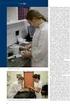 Prostá regresní a korelační analýza 1 1 Tyto materiály byly vytvořeny za pomoci grantu FRVŠ číslo 1145/2004. Problematika závislosti V podstatě lze rozlišovat mezi závislostí nepodstatnou, čili náhodnou
Prostá regresní a korelační analýza 1 1 Tyto materiály byly vytvořeny za pomoci grantu FRVŠ číslo 1145/2004. Problematika závislosti V podstatě lze rozlišovat mezi závislostí nepodstatnou, čili náhodnou
Název: Studium kmitů na pružině
 Název: Studium kmitů na pružině Autor: Mgr. Lucia Klimková Název školy: Gymnázium Jana Nerudy, škola hl. města Prahy Předmět (mezipředmětové vztahy) : Fyzika (Matematika) Tematický celek: Mechanické kmitání
Název: Studium kmitů na pružině Autor: Mgr. Lucia Klimková Název školy: Gymnázium Jana Nerudy, škola hl. města Prahy Předmět (mezipředmětové vztahy) : Fyzika (Matematika) Tematický celek: Mechanické kmitání
EXPERIMENTÁLNÍ MECHANIKA 2 Přednáška 5 - Chyby a nejistoty měření. Jan Krystek
 EXPERIMENTÁLNÍ MECHANIKA 2 Přednáška 5 - Chyby a nejistoty měření Jan Krystek 9. května 2019 CHYBY A NEJISTOTY MĚŘENÍ Každé měření je zatíženo určitou nepřesností způsobenou nejrůznějšími negativními vlivy,
EXPERIMENTÁLNÍ MECHANIKA 2 Přednáška 5 - Chyby a nejistoty měření Jan Krystek 9. května 2019 CHYBY A NEJISTOTY MĚŘENÍ Každé měření je zatíženo určitou nepřesností způsobenou nejrůznějšími negativními vlivy,
2 Zpracování naměřených dat. 2.1 Gaussův zákon chyb. 2.2 Náhodná veličina a její rozdělení
 2 Zpracování naměřených dat Důležitou součástí každé experimentální práce je statistické zpracování naměřených dat. V této krátké kapitole se budeme věnovat určení intervalů spolehlivosti získaných výsledků
2 Zpracování naměřených dat Důležitou součástí každé experimentální práce je statistické zpracování naměřených dat. V této krátké kapitole se budeme věnovat určení intervalů spolehlivosti získaných výsledků
METODICKÝ POKYN PRÁCE S MS PowerPoint - ZAČÁTEČNÍCI. Tento projekt je spolufinancován Evropským sociálním fondem a státním rozpočtem České republiky.
 METODICKÝ POKYN PRÁCE S MS PowerPoint - ZAČÁTEČNÍCI Základní rozložení plochy Výchozím stavem při práci je normální zobrazení. pás karet - základní nabídka příkazů Pořadí jednotlivých snímků Základní plocha
METODICKÝ POKYN PRÁCE S MS PowerPoint - ZAČÁTEČNÍCI Základní rozložení plochy Výchozím stavem při práci je normální zobrazení. pás karet - základní nabídka příkazů Pořadí jednotlivých snímků Základní plocha
Tabulkový procesor. Základní rysy
 Tabulkový procesor Tabulkový procesor je počítačový program zpracovávající data uložená v buňkách tabulky. Program umožňuje použití vzorců pro práci s daty a zobrazuje výsledné hodnoty podle vstupních
Tabulkový procesor Tabulkový procesor je počítačový program zpracovávající data uložená v buňkách tabulky. Program umožňuje použití vzorců pro práci s daty a zobrazuje výsledné hodnoty podle vstupních
Obsah. Několik slov o Excelu 2007 a 2010 9. Operace při otvírání a ukládání sešitu 15. Operace s okny 27. Kapitola 1
 Obsah Kapitola 1 Několik slov o Excelu 2007 a 2010 9 Nové uživatelské rozhraní 9 Pás karet 10 Panel nástrojů Rychlý přístup 11 Tlačítko Office 11 Pracovní plocha 12 Nápověda 13 Kapitola 2 Operace při otvírání
Obsah Kapitola 1 Několik slov o Excelu 2007 a 2010 9 Nové uživatelské rozhraní 9 Pás karet 10 Panel nástrojů Rychlý přístup 11 Tlačítko Office 11 Pracovní plocha 12 Nápověda 13 Kapitola 2 Operace při otvírání
Normální (Gaussovo) rozdělení
 Normální (Gaussovo) rozdělení Normální (Gaussovo) rozdělení popisuje vlastnosti náhodné spojité veličiny, která vzniká složením různých náhodných vlivů, které jsou navzájem nezávislé, kterých je velký
Normální (Gaussovo) rozdělení Normální (Gaussovo) rozdělení popisuje vlastnosti náhodné spojité veličiny, která vzniká složením různých náhodných vlivů, které jsou navzájem nezávislé, kterých je velký
Vzorce. Suma. Tvorba vzorce napsáním. Tvorba vzorců průvodcem
 Vzorce Vzorce v Excelu lze zadávat dvěma způsoby. Buď známe přesný zápis vzorce a přímo ho do buňky napíšeme, nebo použijeme takzvaného průvodce při tvorbě vzorce (zejména u složitějších funkcí). Tvorba
Vzorce Vzorce v Excelu lze zadávat dvěma způsoby. Buď známe přesný zápis vzorce a přímo ho do buňky napíšeme, nebo použijeme takzvaného průvodce při tvorbě vzorce (zejména u složitějších funkcí). Tvorba
Počítačové formy projekce jsou: promítání snímků na obrazovce počítače, promítání snímků z počítače na plátno,
 Prezentace Počítačové formy projekce jsou: promítání snímků na obrazovce počítače, promítání snímků z počítače na plátno, využití interaktivní tabule. Postup při tvorbě prezentace I 1. Stanovení cílů.
Prezentace Počítačové formy projekce jsou: promítání snímků na obrazovce počítače, promítání snímků z počítače na plátno, využití interaktivní tabule. Postup při tvorbě prezentace I 1. Stanovení cílů.
Multimediální prezentace MS PowerPoint I
 Multimediální prezentace MS PowerPoint I Informatika Multimediální prezentace zažívají v poslední době obrovský rozmach. Jsou používány například k reklamním účelům, k předvedení výrobků či služeb. Velmi
Multimediální prezentace MS PowerPoint I Informatika Multimediální prezentace zažívají v poslední době obrovský rozmach. Jsou používány například k reklamním účelům, k předvedení výrobků či služeb. Velmi
ZÁKLADY FYZIKÁLNÍCH MĚŘENÍ FJFI ČVUT V PRAZE. Úloha 5: Měření tíhového zrychlení
 ZÁKLADY FYZIKÁLNÍCH MĚŘENÍ FJFI ČVUT V PRAZE Datum měření: číslo skupiny: Spolupracovali: 1 Úvod 1.1 Pracovní úkoly [1] Úloha 5: Měření tíhového zrychlení Jméno: Ročník, kruh: Klasifikace: 1. V domácí
ZÁKLADY FYZIKÁLNÍCH MĚŘENÍ FJFI ČVUT V PRAZE Datum měření: číslo skupiny: Spolupracovali: 1 Úvod 1.1 Pracovní úkoly [1] Úloha 5: Měření tíhového zrychlení Jméno: Ročník, kruh: Klasifikace: 1. V domácí
Informatika a výpočetní technika 1. Ing. Ladislav Nagy Technická univerzita v Liberci FT / KOD / 2011
 Informatika a výpočetní technika 1 Ing. Ladislav Nagy Technická univerzita v Liberci FT / KOD / 2011 Úvod Základní informace Podmínky zápočtu, docházka Pravidla chovaní v PC učebně Náplň cvičení EXCEL
Informatika a výpočetní technika 1 Ing. Ladislav Nagy Technická univerzita v Liberci FT / KOD / 2011 Úvod Základní informace Podmínky zápočtu, docházka Pravidla chovaní v PC učebně Náplň cvičení EXCEL
Předmluva 11 Typografická konvence použitá v knize 12. 1 Úvod do Excelu 2003 13
 Předmluva 11 Typografická konvence použitá v knize 12 1 Úvod do Excelu 2003 13 Spuštění a ukončení Excelu 14 Spuštění Excelu 14 Ukončení práce s Excelem 15 Přepínání mezi otevřenými sešity 16 Oprava aplikace
Předmluva 11 Typografická konvence použitá v knize 12 1 Úvod do Excelu 2003 13 Spuštění a ukončení Excelu 14 Spuštění Excelu 14 Ukončení práce s Excelem 15 Přepínání mezi otevřenými sešity 16 Oprava aplikace
Měření tíhového zrychlení matematickým a reverzním kyvadlem
 Úloha č. 3 Měření tíhového zrychlení matematickým a reverzním kyvadlem Úkoly měření: 1. Určete tíhové zrychlení pomocí reverzního a matematického kyvadla. Pro stanovení tíhového zrychlení, viz bod 1, měřte
Úloha č. 3 Měření tíhového zrychlení matematickým a reverzním kyvadlem Úkoly měření: 1. Určete tíhové zrychlení pomocí reverzního a matematického kyvadla. Pro stanovení tíhového zrychlení, viz bod 1, měřte
Obsah. Úvod Začínáme s PowerPointem Operace se snímky Pro koho je kniha určena...10 Použité konvence...11
 Obsah Úvod... 9 Pro koho je kniha určena...10 Použité konvence...11 Začínáme s PowerPointem... 13 1.1 Základní pojmy...14 1.2 Podokno úloh...16 1.3 Zobrazení dokumentu...17 1.4 Uložení prezentace...21
Obsah Úvod... 9 Pro koho je kniha určena...10 Použité konvence...11 Začínáme s PowerPointem... 13 1.1 Základní pojmy...14 1.2 Podokno úloh...16 1.3 Zobrazení dokumentu...17 1.4 Uložení prezentace...21
Excel - pokračování. Př. Porovnání cestovních kanceláří ohraničení tabulky, úprava šířky sloupců, sestrojení grafu
 Excel - pokračování Př. Porovnání cestovních kanceláří ohraničení tabulky, úprava šířky sloupců, sestrojení grafu Př. Analýza prodeje CD základní jednoduché vzorce karta Domů Př. Skoky do dálky - funkce
Excel - pokračování Př. Porovnání cestovních kanceláří ohraničení tabulky, úprava šířky sloupců, sestrojení grafu Př. Analýza prodeje CD základní jednoduché vzorce karta Domů Př. Skoky do dálky - funkce
Příručka Vzdělávacího střediska Konero ke kurzu Milan Myšák
 MS PowerPoint (verze 2010) Příručka Vzdělávacího střediska Konero ke kurzu Milan Myšák e-mail: milan.mysak@konero.cz Obsah 1. Seznámení s prezentacemi 2. Zobrazení prezentace 3. Nastavení programu a prezentace
MS PowerPoint (verze 2010) Příručka Vzdělávacího střediska Konero ke kurzu Milan Myšák e-mail: milan.mysak@konero.cz Obsah 1. Seznámení s prezentacemi 2. Zobrazení prezentace 3. Nastavení programu a prezentace
Využití tabulkového procesoru MS Excel
 Semestrální práce Licenční studium Galileo srpen, 2015 Využití tabulkového procesoru MS Excel Ing Marek Bilko Třinecké železárny, a.s. Stránka 1 z 10 OBSAH 1. ÚVOD... 2 2. DATOVÝ SOUBOR... 2 3. APLIKACE...
Semestrální práce Licenční studium Galileo srpen, 2015 Využití tabulkového procesoru MS Excel Ing Marek Bilko Třinecké železárny, a.s. Stránka 1 z 10 OBSAH 1. ÚVOD... 2 2. DATOVÝ SOUBOR... 2 3. APLIKACE...
Obsahy kurzů MS Office
 Obsahy kurzů MS Office V současné době probíhají kurzy MS Office 2010 s následující osnovou: 1. Základy práce na PC, MS Office - praktické užití Kurz je určen pro všechny, kteří mají s prací na PC minimální
Obsahy kurzů MS Office V současné době probíhají kurzy MS Office 2010 s následující osnovou: 1. Základy práce na PC, MS Office - praktické užití Kurz je určen pro všechny, kteří mají s prací na PC minimální
Laboratorní úloha č. 3 Spřažená kyvadla. Max Šauer
 Laboratorní úloha č. 3 Spřažená kyvadla Max Šauer 17. prosince 2003 Obsah 1 Úkol měření 2 2 Seznam použitých přístrojů a pomůcek 2 3 Výsledky měření 2 3.1 Stanovení tuhosti vazbové pružiny................
Laboratorní úloha č. 3 Spřažená kyvadla Max Šauer 17. prosince 2003 Obsah 1 Úkol měření 2 2 Seznam použitých přístrojů a pomůcek 2 3 Výsledky měření 2 3.1 Stanovení tuhosti vazbové pružiny................
Excel tabulkový procesor
 Pozice aktivní buňky Excel tabulkový procesor Označená aktivní buňka Řádek vzorců zobrazuje úplný a skutečný obsah buňky Typ buňky řetězec, číslo, vzorec, datum Oprava obsahu buňky F2 nebo v řádku vzorců,
Pozice aktivní buňky Excel tabulkový procesor Označená aktivní buňka Řádek vzorců zobrazuje úplný a skutečný obsah buňky Typ buňky řetězec, číslo, vzorec, datum Oprava obsahu buňky F2 nebo v řádku vzorců,
Použití prezentací. K heslovitému sdělení informací. Oživení obrázky, schématy, tabulkami, Nevhodné pro dlouhé texty. Doprovodná pomůcka při výkladu
 PowerPoint 2007 Osnova Koncept a použití prezentací Seznámení s pracovním prostředím MS Word 2007 Režimy zobrazení Užitečná nastavení Základní práce s dokumenty Práce s textem a objekty Šablony a jejich
PowerPoint 2007 Osnova Koncept a použití prezentací Seznámení s pracovním prostředím MS Word 2007 Režimy zobrazení Užitečná nastavení Základní práce s dokumenty Práce s textem a objekty Šablony a jejich
Excel 2007 praktická práce
 Excel 2007 praktická práce 1 Excel OP LZZ Tento kurz je financován prostřednictvím výzvy č. 40 Operačního programu Lidské zdroje a zaměstnanost z prostředků Evropského sociálního fondu. 2 Excel Cíl kurzu
Excel 2007 praktická práce 1 Excel OP LZZ Tento kurz je financován prostřednictvím výzvy č. 40 Operačního programu Lidské zdroje a zaměstnanost z prostředků Evropského sociálního fondu. 2 Excel Cíl kurzu
pracovní list studenta Kmitání Studium kmitavého pohybu a určení setrvačné hmotnosti tělesa
 pracovní list studenta Kmitání Studium kmitavého pohybu a určení setrvačné hmotnosti tělesa Výstup RVP: Klíčová slova: Eva Bochníčková žák měří vybrané veličiny vhodnými metodami, zpracuje získaná data
pracovní list studenta Kmitání Studium kmitavého pohybu a určení setrvačné hmotnosti tělesa Výstup RVP: Klíčová slova: Eva Bochníčková žák měří vybrané veličiny vhodnými metodami, zpracuje získaná data
Microsoft Office Excel 2003
 Microsoft Office Excel 2003 Školení učitelů na základní škole Meteorologická Maturitní projekt SSPŠ 2013/2014 Vojtěch Dušek 4.B 1 Obsah 1 Obsah... 2 2 Seznam obrázků... 3 3 Základy programu Excel... 4
Microsoft Office Excel 2003 Školení učitelů na základní škole Meteorologická Maturitní projekt SSPŠ 2013/2014 Vojtěch Dušek 4.B 1 Obsah 1 Obsah... 2 2 Seznam obrázků... 3 3 Základy programu Excel... 4
Název materiálu: Open Office
 Základní škola Nový Bor, náměstí Míru 128, okres Česká Lípa, příspěvková organizace e-mail: info@zsnamesti.cz; www.zsnamesti.cz; telefon: 487 722 010; fax: 487 722 378 Registrační číslo: CZ.1.07/1.4.00/21.3267
Základní škola Nový Bor, náměstí Míru 128, okres Česká Lípa, příspěvková organizace e-mail: info@zsnamesti.cz; www.zsnamesti.cz; telefon: 487 722 010; fax: 487 722 378 Registrační číslo: CZ.1.07/1.4.00/21.3267
PRAKTIKUM I. Oddělení fyzikálních praktik při Kabinetu výuky obecné fyziky MFF UK. Pracoval: Pavel Ševeček stud. skup.: F/F1X/11 dne:
 Oddělení fyzikálních praktik při Kabinetu výuky obecné fyziky MFF UK PRAKTIKUM I. Úloha č. VII Název: Studium kmitů vázaných oscilátorů Pracoval: Pavel Ševeček stud. skup.: F/F1X/11 dne: 27. 2. 2012 Odevzdal
Oddělení fyzikálních praktik při Kabinetu výuky obecné fyziky MFF UK PRAKTIKUM I. Úloha č. VII Název: Studium kmitů vázaných oscilátorů Pracoval: Pavel Ševeček stud. skup.: F/F1X/11 dne: 27. 2. 2012 Odevzdal
JEDNOVÝBĚROVÉ TESTY. Komentované řešení pomocí programu Statistica
 JEDNOVÝBĚROVÉ TESTY Komentované řešení pomocí programu Statistica Vstupní data Data umístěná v excelovském souboru překopírujeme do tabulky ve Statistice a pojmenujeme proměnné, viz prezentace k tématu
JEDNOVÝBĚROVÉ TESTY Komentované řešení pomocí programu Statistica Vstupní data Data umístěná v excelovském souboru překopírujeme do tabulky ve Statistice a pojmenujeme proměnné, viz prezentace k tématu
Název DUM: VY_32_INOVACE_5A_8_Zaklady_prezentace_v_powerpointu Vyučovací předmět: Informatika
 Název školy: Základní škola a Mateřská škola Žalany Číslo projektu: CZ. 1.07/1.4.00/21.3210 Téma sady: Informatika pro devátý ročník Název DUM: VY_32_INOVACE_5A_8_Zaklady_prezentace_v_powerpointu Vyučovací
Název školy: Základní škola a Mateřská škola Žalany Číslo projektu: CZ. 1.07/1.4.00/21.3210 Téma sady: Informatika pro devátý ročník Název DUM: VY_32_INOVACE_5A_8_Zaklady_prezentace_v_powerpointu Vyučovací
Laboratorní úloha č. 4 - Kmity II
 Laboratorní úloha č. 4 - Kmity II Úkoly měření: 1. Seznámení s měřením na přenosném dataloggeru LabQuest 2 základní specifikace přístroje, způsob zapojení přístroje, záznam dat a práce se senzory, vyhodnocování
Laboratorní úloha č. 4 - Kmity II Úkoly měření: 1. Seznámení s měřením na přenosném dataloggeru LabQuest 2 základní specifikace přístroje, způsob zapojení přístroje, záznam dat a práce se senzory, vyhodnocování
Microsoft Visio 2013 vypadá jinak než ve starších verzích, proto jsme vytvořili tuto příručku, která vám pomůže se s ním rychle seznámit.
 Úvodní příručka Microsoft Visio 2013 vypadá jinak než ve starších verzích, proto jsme vytvořili tuto příručku, která vám pomůže se s ním rychle seznámit. Aktualizované šablony Šablony vám pomáhají při
Úvodní příručka Microsoft Visio 2013 vypadá jinak než ve starších verzích, proto jsme vytvořili tuto příručku, která vám pomůže se s ním rychle seznámit. Aktualizované šablony Šablony vám pomáhají při
Normální (Gaussovo) rozdělení
 Normální (Gaussovo) rozdělení f x = 1 2 exp x 2 2 2 f(x) je funkce hustoty pravděpodobnosti, symetrická vůči poloze maxima x = μ μ střední hodnota σ směrodatná odchylka (tzv. pološířka křivky mezi inflexními
Normální (Gaussovo) rozdělení f x = 1 2 exp x 2 2 2 f(x) je funkce hustoty pravděpodobnosti, symetrická vůči poloze maxima x = μ μ střední hodnota σ směrodatná odchylka (tzv. pološířka křivky mezi inflexními
Jak zpracovávat data
 Domácí úkol Zpracování měření a části protokolu: elektronické zpracování graficky upraveno vytištěno jednostranně A4, obsah hlavička: jméno, datum, nadpis... statisticky zpracovaná data: tabulka, výsledky
Domácí úkol Zpracování měření a části protokolu: elektronické zpracování graficky upraveno vytištěno jednostranně A4, obsah hlavička: jméno, datum, nadpis... statisticky zpracovaná data: tabulka, výsledky
Laboratorní práce č. 1: Měření délky
 Přírodní vědy moderně a interaktivně FYZIKA 3. ročník šestiletého a 1. ročník čtyřletého studia Laboratorní práce č. 1: Měření délky G Gymnázium Hranice Přírodní vědy moderně a interaktivně FYZIKA 3.
Přírodní vědy moderně a interaktivně FYZIKA 3. ročník šestiletého a 1. ročník čtyřletého studia Laboratorní práce č. 1: Měření délky G Gymnázium Hranice Přírodní vědy moderně a interaktivně FYZIKA 3.
Windows 8.1 (5. třída)
 Windows 8.1 (5. třída) Pracovní plocha: takto vypadá Pracovní plocha u nás ve škole - pozadí Pracovní plochy - ikony na pracovní ploše - Hlavní panel - ikony na Hlavním panelu (zvýrazněná ikona spuštěné
Windows 8.1 (5. třída) Pracovní plocha: takto vypadá Pracovní plocha u nás ve škole - pozadí Pracovní plochy - ikony na pracovní ploše - Hlavní panel - ikony na Hlavním panelu (zvýrazněná ikona spuštěné
Diferenciální rovnice
 Diferenciální rovnice Průvodce studiem Touto kapitolou se náplň základního kurzu bakalářské matematiky uzavírá. Je tomu tak mimo jiné proto, že jsou zde souhrnně využívány poznatky získané studiem předchozích
Diferenciální rovnice Průvodce studiem Touto kapitolou se náplň základního kurzu bakalářské matematiky uzavírá. Je tomu tak mimo jiné proto, že jsou zde souhrnně využívány poznatky získané studiem předchozích
Název DUM: VY_32_INOVACE_2B_16_ Tvorba_grafů_v_MS_Excel_2007
 Název školy: Základní škola a Mateřská škola Žalany Číslo projektu: CZ. 1.07/1.4.00/21.3210 Téma sady: Informatika pro sedmý až osmý ročník Název DUM: VY_32_INOVACE_2B_16_ Tvorba_grafů_v_MS_Excel_2007
Název školy: Základní škola a Mateřská škola Žalany Číslo projektu: CZ. 1.07/1.4.00/21.3210 Téma sady: Informatika pro sedmý až osmý ročník Název DUM: VY_32_INOVACE_2B_16_ Tvorba_grafů_v_MS_Excel_2007
Charakterizují kvantitativně vlastnosti předmětů a jevů.
 Měřicí aparatura 1 / 34 Fyzikální veličiny Charakterizují kvantitativně vlastnosti předmětů a jevů. Můžeme je dělit: Podle rozměrů: Bezrozměrné (index lomu, poměry) S rozměrem fyzikální veličiny velikost
Měřicí aparatura 1 / 34 Fyzikální veličiny Charakterizují kvantitativně vlastnosti předmětů a jevů. Můžeme je dělit: Podle rozměrů: Bezrozměrné (index lomu, poměry) S rozměrem fyzikální veličiny velikost
Výsledný graf ukazuje následující obrázek.
 Úvod do problematiky GRAFY - SPOJNICOVÝ GRAF A XY A. Spojnicový graf Spojnicový graf používáme především v případě, kdy chceme graficky znázornit trend některé veličiny ve zvoleném časovém intervalu. V
Úvod do problematiky GRAFY - SPOJNICOVÝ GRAF A XY A. Spojnicový graf Spojnicový graf používáme především v případě, kdy chceme graficky znázornit trend některé veličiny ve zvoleném časovém intervalu. V
DUM 01 téma: Úvod do PowerPointu
 DUM 01 téma: Úvod do PowerPointu ze sady: 03 tematický okruh sady: Tvorba multimediální ze šablony: 09 počítačová grafika určeno pro: 1-4. ročník vzdělávací obor: vzdělávací oblast: číslo projektu: anotace:
DUM 01 téma: Úvod do PowerPointu ze sady: 03 tematický okruh sady: Tvorba multimediální ze šablony: 09 počítačová grafika určeno pro: 1-4. ročník vzdělávací obor: vzdělávací oblast: číslo projektu: anotace:
Jihočeská univerzita v Českých Budějovicích. Název bakalářské práce v ČJ Název bakalářské práce v AJ
 Jihočeská univerzita v Českých Budějovicích Pedagogická fakulta Katedra informatiky Název bakalářské práce v ČJ Název bakalářské práce v AJ Bakalářská práce Vypracoval: Jméno Příjmení Vedoucí práce: Vedoucí
Jihočeská univerzita v Českých Budějovicích Pedagogická fakulta Katedra informatiky Název bakalářské práce v ČJ Název bakalářské práce v AJ Bakalářská práce Vypracoval: Jméno Příjmení Vedoucí práce: Vedoucí
Gymnázium Vysoké Mýto nám. Vaňorného 163, 566 01 Vysoké Mýto
 Gymnázium Vysoké Mýto nám. Vaňorného 163, 566 01 Vysoké Mýto Registrační číslo projektu Šablona Autor Název materiálu / Druh CZ.1.07/1.5.00/34.0951 III/2 INOVACE A ZKVALITNĚNÍ VÝUKY PROSTŘEDNICTVÍM ICT
Gymnázium Vysoké Mýto nám. Vaňorného 163, 566 01 Vysoké Mýto Registrační číslo projektu Šablona Autor Název materiálu / Druh CZ.1.07/1.5.00/34.0951 III/2 INOVACE A ZKVALITNĚNÍ VÝUKY PROSTŘEDNICTVÍM ICT
Zadání soutěžních úloh
 14. až 16. dubna 2016 Krajské kolo 2015/2016 Úlohy můžete řešit v libovolném pořadí a samozřejmě je nemusíte vyřešit všechny. Za úlohy můžete dostat maximálně 119 bodů (55+47+17) hodnotí se shoda se zadáním,
14. až 16. dubna 2016 Krajské kolo 2015/2016 Úlohy můžete řešit v libovolném pořadí a samozřejmě je nemusíte vyřešit všechny. Za úlohy můžete dostat maximálně 119 bodů (55+47+17) hodnotí se shoda se zadáním,
Tiskové sestavy. Zdroj záznamu pro tiskovou sestavu. Průvodce sestavou. Použití databází
 Tiskové sestavy Tiskové sestavy se v aplikaci Access používají na finální tisk informací z databáze. Tisknout se dají všechny objekty, které jsme si vytvořili, ale tiskové sestavy slouží k tisku záznamů
Tiskové sestavy Tiskové sestavy se v aplikaci Access používají na finální tisk informací z databáze. Tisknout se dají všechny objekty, které jsme si vytvořili, ale tiskové sestavy slouží k tisku záznamů
Náhodné (statistické) chyby přímých měření
 Náhodné (statistické) chyby přímých měření Hodnoty náhodných chyb se nedají stanovit předem, ale na základě počtu pravděpodobnosti lze zjistit, která z možných naměřených hodnot je více a která je méně
Náhodné (statistické) chyby přímých měření Hodnoty náhodných chyb se nedají stanovit předem, ale na základě počtu pravděpodobnosti lze zjistit, která z možných naměřených hodnot je více a která je méně
MS PowerPoint ZÁKLADY
 MS PowerPoint ZÁKLADY UKÁZKA ŠKOLÍCÍCH MATERIÁLŮ Centrum služeb pro podnikání s.r.o. 2014, I. Verze, TP OBSAH 1. Úvod do PowerPointu... 1 2. Otevření PowerPointu... 1 3. Pracovní prostředí PowerPointu...
MS PowerPoint ZÁKLADY UKÁZKA ŠKOLÍCÍCH MATERIÁLŮ Centrum služeb pro podnikání s.r.o. 2014, I. Verze, TP OBSAH 1. Úvod do PowerPointu... 1 2. Otevření PowerPointu... 1 3. Pracovní prostředí PowerPointu...
Matematické modelování dopravního proudu
 Matematické modelování dopravního proudu Ondřej Lanč, Alena Girglová, Kateřina Papežová, Lucie Obšilová Gymnázium Otokara Březiny a SOŠ Telč lancondrej@centrum.cz Abstrakt: Cílem projektu bylo seznámení
Matematické modelování dopravního proudu Ondřej Lanč, Alena Girglová, Kateřina Papežová, Lucie Obšilová Gymnázium Otokara Březiny a SOŠ Telč lancondrej@centrum.cz Abstrakt: Cílem projektu bylo seznámení
Numerické metody zpracování výsledků
 Numerické metody zpracování výsledků Měření fyzikální veličiny provádíme obvykle tak, že měříme hodnoty y jedné fyzikální veličiny při určitých hodnotách x druhé veličiny, na které měřená veličina závisí.
Numerické metody zpracování výsledků Měření fyzikální veličiny provádíme obvykle tak, že měříme hodnoty y jedné fyzikální veličiny při určitých hodnotách x druhé veličiny, na které měřená veličina závisí.
Posouzení přesnosti měření
 Přesnost měření Posouzení přesnosti měření Hodnotu kvantitativně popsaného parametru jakéhokoliv objektu zjistíme jedině měřením. Reálné měření má vždy omezenou přesnost V minulosti sloužila k posouzení
Přesnost měření Posouzení přesnosti měření Hodnotu kvantitativně popsaného parametru jakéhokoliv objektu zjistíme jedině měřením. Reálné měření má vždy omezenou přesnost V minulosti sloužila k posouzení
VY_32_INOVACE_In 6.,7.13 Vzorce vložení funkce
 VY_32_INOVACE_In 6.,7.13 Vzorce vložení funkce Anotace: Žák se seznámí se základními druhy funkcí a jejich vložením v programu MS Excel 2010. Pracuje na svém žákovském počítači dle pokynů v prezentaci.
VY_32_INOVACE_In 6.,7.13 Vzorce vložení funkce Anotace: Žák se seznámí se základními druhy funkcí a jejich vložením v programu MS Excel 2010. Pracuje na svém žákovském počítači dle pokynů v prezentaci.
Programy pro psaní textů. textové editory, textové procesory
 Programy pro psaní textů textové editory, textové procesory Terminologie Pojmy textový editor a textový procesor se často nerozlišují, proto nejdříve trocha teorie. Textový editor: program, který používáme
Programy pro psaní textů textové editory, textové procesory Terminologie Pojmy textový editor a textový procesor se často nerozlišují, proto nejdříve trocha teorie. Textový editor: program, který používáme
Chyby měřidel a metody měření vybraných fyzikálních veličin
 Chyby měřidel a metody měření vybraných fyzikálních veličin Viz oskenovaný text ze skript Sprušil, Zieleniecová: Úvod do teorie fyzikálních měření http://physics.ujep.cz/~ehejnova/utm/materialy_studium/chyby_meridel.pdf
Chyby měřidel a metody měření vybraných fyzikálních veličin Viz oskenovaný text ze skript Sprušil, Zieleniecová: Úvod do teorie fyzikálních měření http://physics.ujep.cz/~ehejnova/utm/materialy_studium/chyby_meridel.pdf
Psaní závěrečné práce. Přednáška pro končící studenty
 Psaní závěrečné práce Přednáška pro končící studenty Struktura práce Titulní stránka Prohlášení Anotace, klíčová slova (obojí česky i anglicky) Poděkování (nepovinné) Obsah Slovníček pojmů Úvod proč jste
Psaní závěrečné práce Přednáška pro končící studenty Struktura práce Titulní stránka Prohlášení Anotace, klíčová slova (obojí česky i anglicky) Poděkování (nepovinné) Obsah Slovníček pojmů Úvod proč jste
Střední škola informačních technologií a sociální péče, Brno, Purkyňova 97. Vybrané části Excelu. Ing. Petr Adamec
 INVESTICE DO ROZVOJE VZDĚLÁVÁNÍ Střední škola informačních technologií a sociální péče, Brno, Purkyňova 97 Vybrané části Excelu Ing. Petr Adamec Brno 2010 Cílem předmětu je seznámení se s programem Excel
INVESTICE DO ROZVOJE VZDĚLÁVÁNÍ Střední škola informačních technologií a sociální péče, Brno, Purkyňova 97 Vybrané části Excelu Ing. Petr Adamec Brno 2010 Cílem předmětu je seznámení se s programem Excel
Práce s texty, Transformace rastru, Připojení GPS
 Školení programu TopoL xt Práce s texty, Transformace rastru, Připojení GPS Obsah: 1. Uživatelské rozhraní (heslovitě, bylo součástí minulých školení) 2. Nastavení programu (heslovitě, bylo součástí minulých
Školení programu TopoL xt Práce s texty, Transformace rastru, Připojení GPS Obsah: 1. Uživatelské rozhraní (heslovitě, bylo součástí minulých školení) 2. Nastavení programu (heslovitě, bylo součástí minulých
Příprava dokumentů textovým procesorem II.
 Příprava dokumentů textovým procesorem II. Zpracování textu v textovém procesoru Microsoft Word 2007 Petr Včelák vcelak@kiv.zcu.cz Katedra informatiky a výpočetní techniky, Fakulta aplikovaných věd, Západočeská
Příprava dokumentů textovým procesorem II. Zpracování textu v textovém procesoru Microsoft Word 2007 Petr Včelák vcelak@kiv.zcu.cz Katedra informatiky a výpočetní techniky, Fakulta aplikovaných věd, Západočeská
Prezentace (Presentation) - ECDL / ICDL Sylabus 6.0
 Prezentace (Presentation) - ECDL / ICDL Sylabus 6.0 Upozornění: Oficiální verze ECDL / ICDL Sylabu verze 6.0 je publikovaná na webových stránkách ECDL Foundation - www.ecdl.org a lokalizovaná verze na
Prezentace (Presentation) - ECDL / ICDL Sylabus 6.0 Upozornění: Oficiální verze ECDL / ICDL Sylabu verze 6.0 je publikovaná na webových stránkách ECDL Foundation - www.ecdl.org a lokalizovaná verze na
Jeden z mírně náročnějších příkladů, zaměřený na úpravu formátu buňky a především na detailnější práci s grafem (a jeho modifikacemi).
 Příklad zahrnuje Textová editace buněk Základní vzorce Vložené kliparty Propojené listy Grafi cká úprava buněk Složitější vzorce Vložené externí obrázky Formuláře Úprava formátu Vysoce speciální funkce
Příklad zahrnuje Textová editace buněk Základní vzorce Vložené kliparty Propojené listy Grafi cká úprava buněk Složitější vzorce Vložené externí obrázky Formuláře Úprava formátu Vysoce speciální funkce
Chyby měřidel a metody měření vybraných fyzikálních veličin
 Chyby měřidel a metody měření vybraných fyzikálních veličin Jaké měřidlo je vhodné zvolit? Pravidla: Přesnost měřidla má být pětkrát až desetkrát vyšší, než je požadovaná přesnost měření. Např. chceme-li
Chyby měřidel a metody měření vybraných fyzikálních veličin Jaké měřidlo je vhodné zvolit? Pravidla: Přesnost měřidla má být pětkrát až desetkrát vyšší, než je požadovaná přesnost měření. Např. chceme-li
Základní vzorce a funkce v tabulkovém procesoru
 Základní vzorce a funkce v tabulkovém procesoru Na tabulkovém programu je asi nejzajímavější práce se vzorci a funkcemi. Když jednou nastavíte, jak se mají dané údaje zpracovávat (některé buňky sečíst,
Základní vzorce a funkce v tabulkovém procesoru Na tabulkovém programu je asi nejzajímavější práce se vzorci a funkcemi. Když jednou nastavíte, jak se mají dané údaje zpracovávat (některé buňky sečíst,
Jak využít kancelářské aplikace ve výuce MS Office 2007. Gymnázium a SOŠ Orlová 14. 11. 2007 Ing. Marta Slawinská
 Jak využít kancelářské aplikace ve výuce MS Office 2007 Gymnázium a SOŠ Orlová 14. 11. 2007 Ing. Marta Slawinská Cíle školení Seznámit se s novým uživatelským rozhraním MS Office 2007 a jeho specifikacemi
Jak využít kancelářské aplikace ve výuce MS Office 2007 Gymnázium a SOŠ Orlová 14. 11. 2007 Ing. Marta Slawinská Cíle školení Seznámit se s novým uživatelským rozhraním MS Office 2007 a jeho specifikacemi
BALISTICKÝ MĚŘICÍ SYSTÉM
 BALISTICKÝ MĚŘICÍ SYSTÉM UŽIVATELSKÁ PŘÍRUČKA Verze 2.3 2007 OBSAH 1. ÚVOD... 5 2. HLAVNÍ OKNO... 6 3. MENU... 7 3.1 Soubor... 7 3.2 Měření...11 3.3 Zařízení...16 3.4 Graf...17 3.5 Pohled...17 1. ÚVOD
BALISTICKÝ MĚŘICÍ SYSTÉM UŽIVATELSKÁ PŘÍRUČKA Verze 2.3 2007 OBSAH 1. ÚVOD... 5 2. HLAVNÍ OKNO... 6 3. MENU... 7 3.1 Soubor... 7 3.2 Měření...11 3.3 Zařízení...16 3.4 Graf...17 3.5 Pohled...17 1. ÚVOD
Chyby měřidel a metody měření vybraných fyzikálních veličin
 Chyby měřidel a metody měření vybraných fyzikálních veličin Jaké měřidlo je vhodné zvolit? Pravidla: Přesnost měřidla má být pětkrát až desetkrát vyšší, než je požadovaná přesnost měření. Např. chceme-li
Chyby měřidel a metody měření vybraných fyzikálních veličin Jaké měřidlo je vhodné zvolit? Pravidla: Přesnost měřidla má být pětkrát až desetkrát vyšší, než je požadovaná přesnost měření. Např. chceme-li
Měření magnetické indukce elektromagnetu
 Měření magnetické indukce elektromagnetu Online: http://www.sclpx.eu/lab3r.php?exp=1 V tomto experimentu jsme využili digitální kuchyňské váhy, pomocí kterých jsme určovali sílu, kterou elektromagnet působí
Měření magnetické indukce elektromagnetu Online: http://www.sclpx.eu/lab3r.php?exp=1 V tomto experimentu jsme využili digitální kuchyňské váhy, pomocí kterých jsme určovali sílu, kterou elektromagnet působí
3. Vypočítejte chybu, které se dopouštíte idealizací reálného kyvadla v rámci modelu kyvadla matematického.
 Pracovní úkoly. Změřte místní tíhové zrychlení g metodou reverzního kyvadla. 2. Změřte místní tíhové zrychlení g metodou matematického kyvadla. 3. Vypočítejte chybu, které se dopouštíte idealizací reálného
Pracovní úkoly. Změřte místní tíhové zrychlení g metodou reverzního kyvadla. 2. Změřte místní tíhové zrychlení g metodou matematického kyvadla. 3. Vypočítejte chybu, které se dopouštíte idealizací reálného
Úvod 13. Seznámení s PowerPointem 15. K čemu slouží PowerPoint a prezentace 16 Obvyklé využití prezentací 17 Možnosti publikování prezentací.
 Obsah Úvod 13 1 Seznámení s PowerPointem 15 K čemu slouží PowerPoint a prezentace 16 Obvyklé využití prezentací 17 Možnosti publikování prezentací. 19 Spuštění a ukončení programu 20 Spuštění PowerPointu
Obsah Úvod 13 1 Seznámení s PowerPointem 15 K čemu slouží PowerPoint a prezentace 16 Obvyklé využití prezentací 17 Možnosti publikování prezentací. 19 Spuštění a ukončení programu 20 Spuštění PowerPointu
Aplikace pro srovna ní cen povinne ho ruc ení
 Aplikace pro srovna ní cen povinne ho ruc ení Ukázkový přiklad mikroaplikace systému Formcrates 2010 Naucrates s.r.o. Veškerá práva vyhrazena. Vyskočilova 741/3, 140 00 Praha 4 Czech Republic tel.: +420
Aplikace pro srovna ní cen povinne ho ruc ení Ukázkový přiklad mikroaplikace systému Formcrates 2010 Naucrates s.r.o. Veškerá práva vyhrazena. Vyskočilova 741/3, 140 00 Praha 4 Czech Republic tel.: +420
Postup: Nejprve musíme vyplnit tabulku. Pak bude vypadat takto:
 Úkol: Jednoduchá tabulka v Excelu Obrázky jsou vytvořené v Excelu verze 2003 CZ. Postupy jsou platné pro všechny běžně dostupné české verze Excelu s výjimkou verze roku 2007. Postup: Nejprve musíme vyplnit
Úkol: Jednoduchá tabulka v Excelu Obrázky jsou vytvořené v Excelu verze 2003 CZ. Postupy jsou platné pro všechny běžně dostupné české verze Excelu s výjimkou verze roku 2007. Postup: Nejprve musíme vyplnit
Tvorba prezentace. RNDr. Zbyšek Posel, Ph.D. katedra informatiky, PřF Univerzita J. E. Purkyně v Ústí nad Labem. Email: Zbysek.Posel@ujep.
 Tvorba prezentace RNDr. Zbyšek Posel, Ph.D. katedra informatiky, PřF Univerzita J. E. Purkyně v Ústí nad Labem Email: Zbysek.Posel@ujep.cz Obsah A. Teoretická část Zásady tvorby prezentace Přednes prezentace
Tvorba prezentace RNDr. Zbyšek Posel, Ph.D. katedra informatiky, PřF Univerzita J. E. Purkyně v Ústí nad Labem Email: Zbysek.Posel@ujep.cz Obsah A. Teoretická část Zásady tvorby prezentace Přednes prezentace
SERIOVÉ A PARALELNÍ ZAPOJENÍ PRUŽIN
 SERIOVÉ A PARALELNÍ ZAPOJENÍ PRUŽIN ANNA MOTYČKOVÁ 2015/2016, 8. Y Obsah Teoretický rozbor... 3 Zjištění tuhosti pružiny... 3 Sériové zapojení pružin... 3 Paralelní zapojení pružin... 3 Praktická část...
SERIOVÉ A PARALELNÍ ZAPOJENÍ PRUŽIN ANNA MOTYČKOVÁ 2015/2016, 8. Y Obsah Teoretický rozbor... 3 Zjištění tuhosti pružiny... 3 Sériové zapojení pružin... 3 Paralelní zapojení pružin... 3 Praktická část...
Práce v programu Word 2003
 Práce v programu Word 2003 Prostředí programu WORD 2003 Program WORD 2003 slouží k psaní textů, do kterých je možné vkládat různé obrázky, tabulky a grafy. Vytvořené texty se ukládají, jako dokumenty s
Práce v programu Word 2003 Prostředí programu WORD 2003 Program WORD 2003 slouží k psaní textů, do kterých je možné vkládat různé obrázky, tabulky a grafy. Vytvořené texty se ukládají, jako dokumenty s
Návod na tvorbu časové přímky v programu Microsoft PowerPoint 2013
 Návod na tvorbu časové přímky v programu Microsoft PowerPoint 2013 1 Obsah 1 OBSAH... 1 2 ÚVOD... 1 3 OTEVŘENÍ PREZENTACE MICROSOFT POWERPOINT 2013... 2 4 ULOŽENÍ DOKUMENTU... 3 5 FORMÁT PROJEKTU... 4
Návod na tvorbu časové přímky v programu Microsoft PowerPoint 2013 1 Obsah 1 OBSAH... 1 2 ÚVOD... 1 3 OTEVŘENÍ PREZENTACE MICROSOFT POWERPOINT 2013... 2 4 ULOŽENÍ DOKUMENTU... 3 5 FORMÁT PROJEKTU... 4
Hodnocení soutěžních úloh
 Hodnocení soutěžních úloh Kategorie kancelářské aplikace Soutěž v programování 28. ročník Krajské kolo 2013/2014 10. až 12. dubna 2014 1 Chráněné krajinné oblasti České republiky Koeficient 1 Připrav prezentaci,
Hodnocení soutěžních úloh Kategorie kancelářské aplikace Soutěž v programování 28. ročník Krajské kolo 2013/2014 10. až 12. dubna 2014 1 Chráněné krajinné oblasti České republiky Koeficient 1 Připrav prezentaci,
